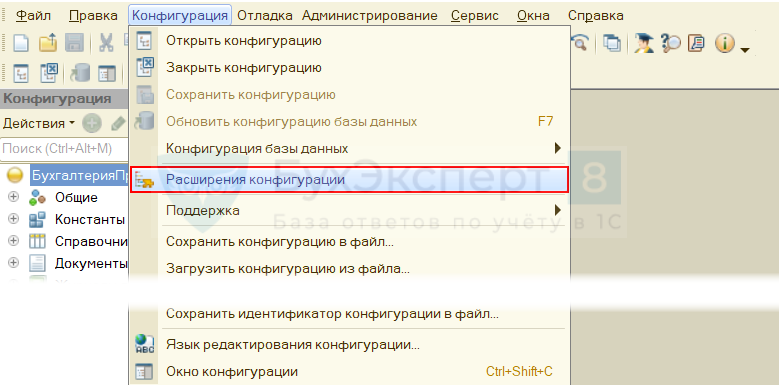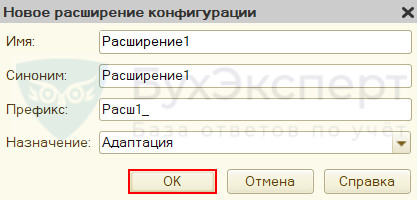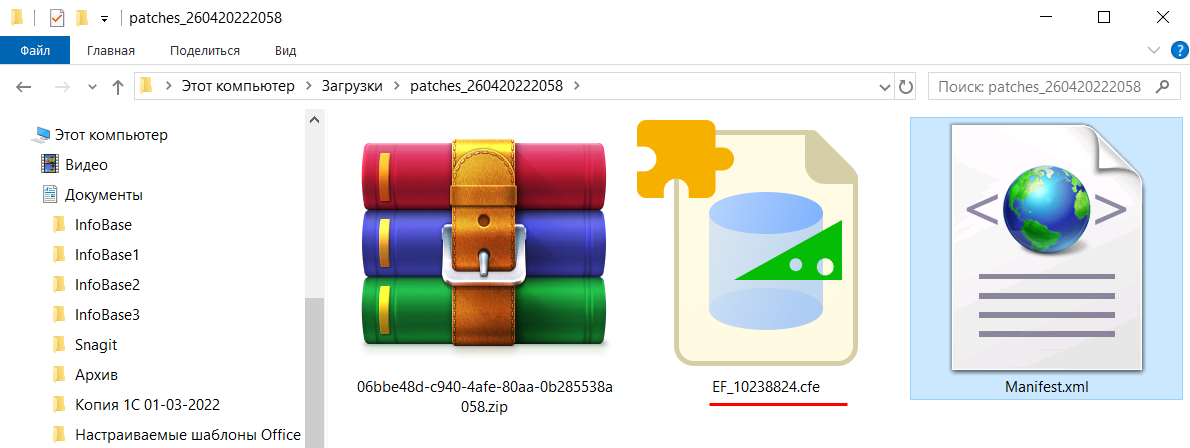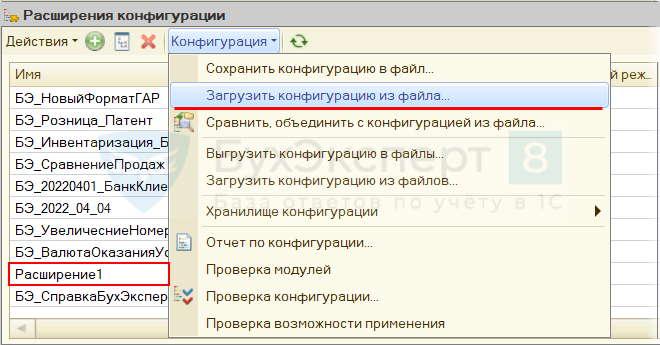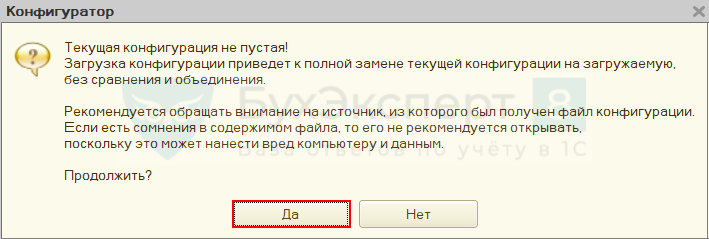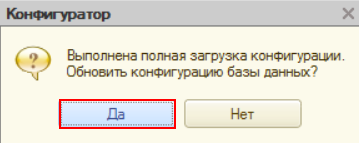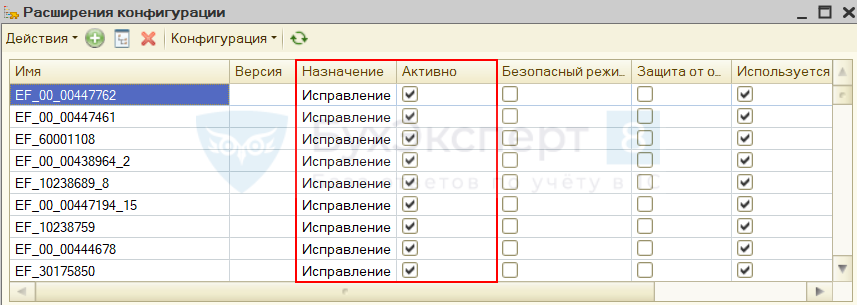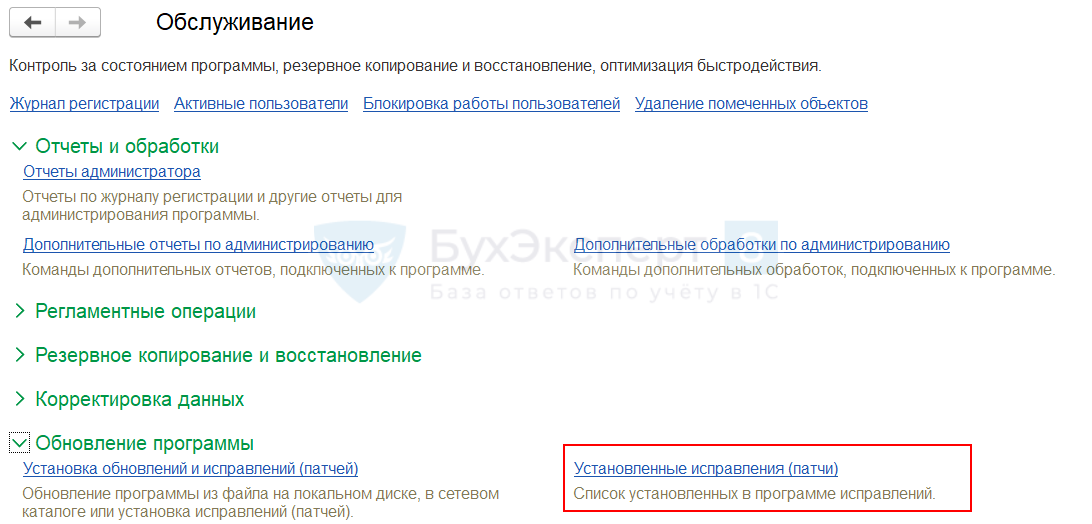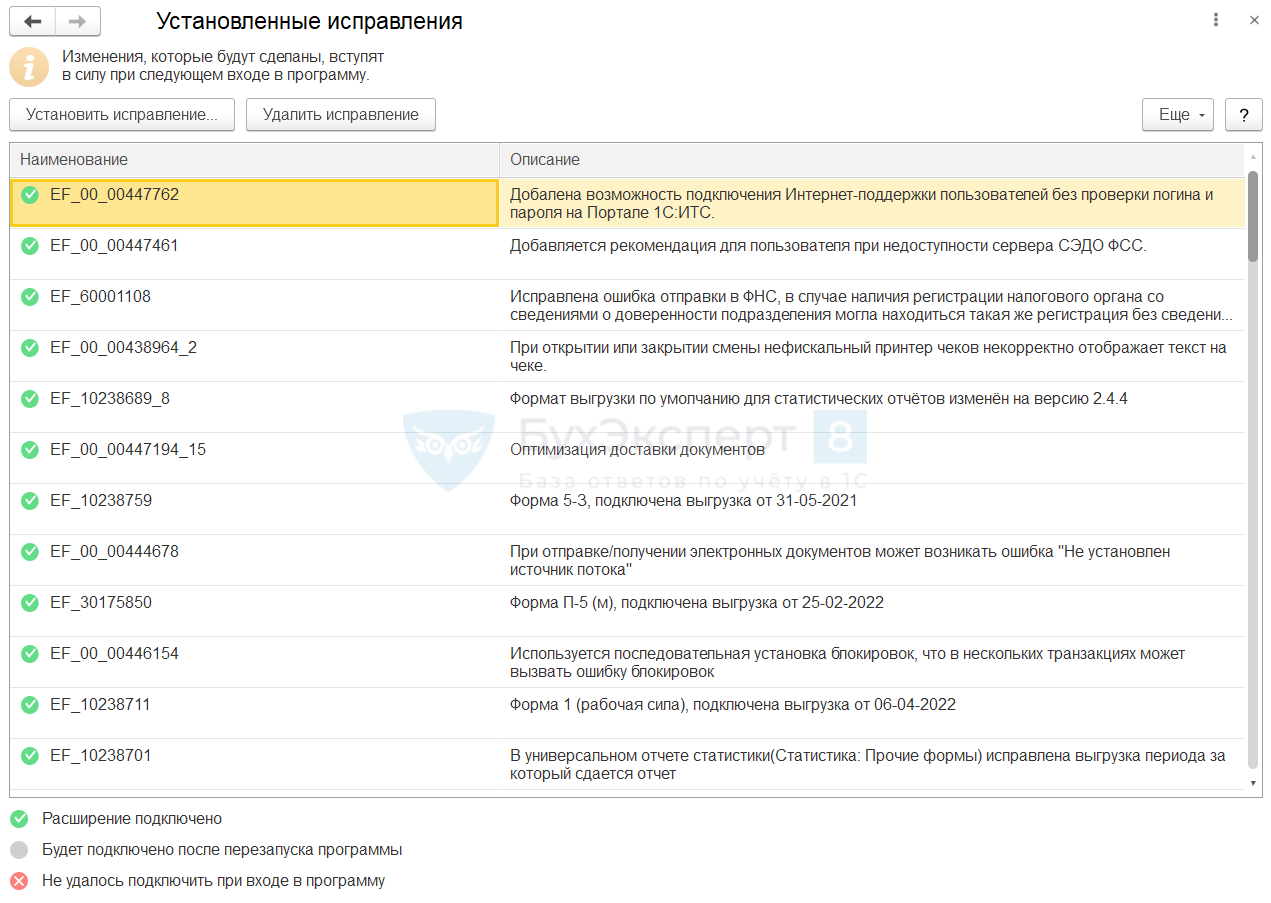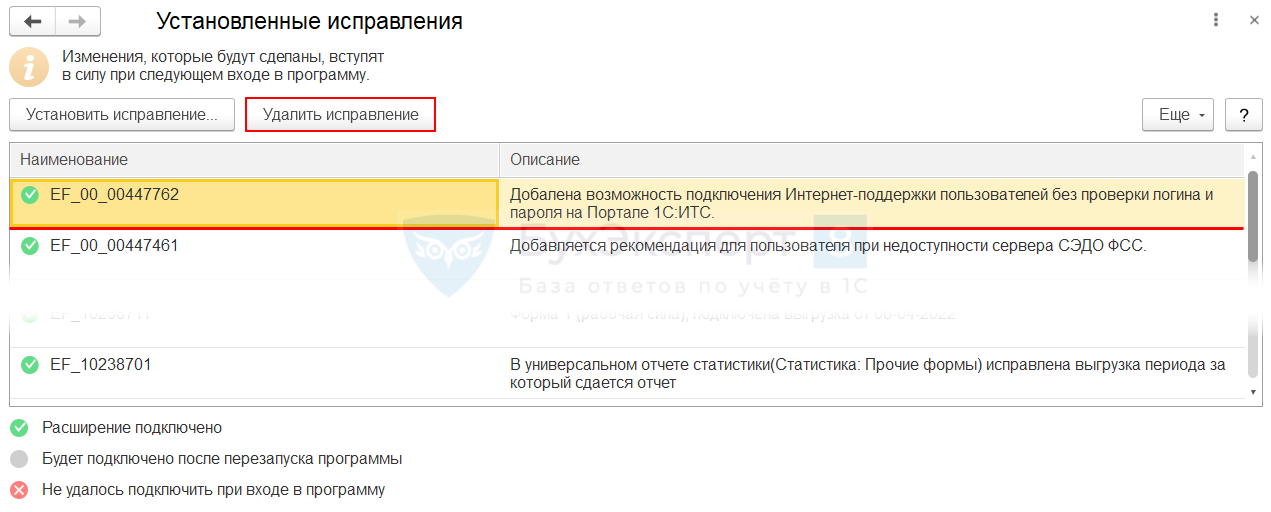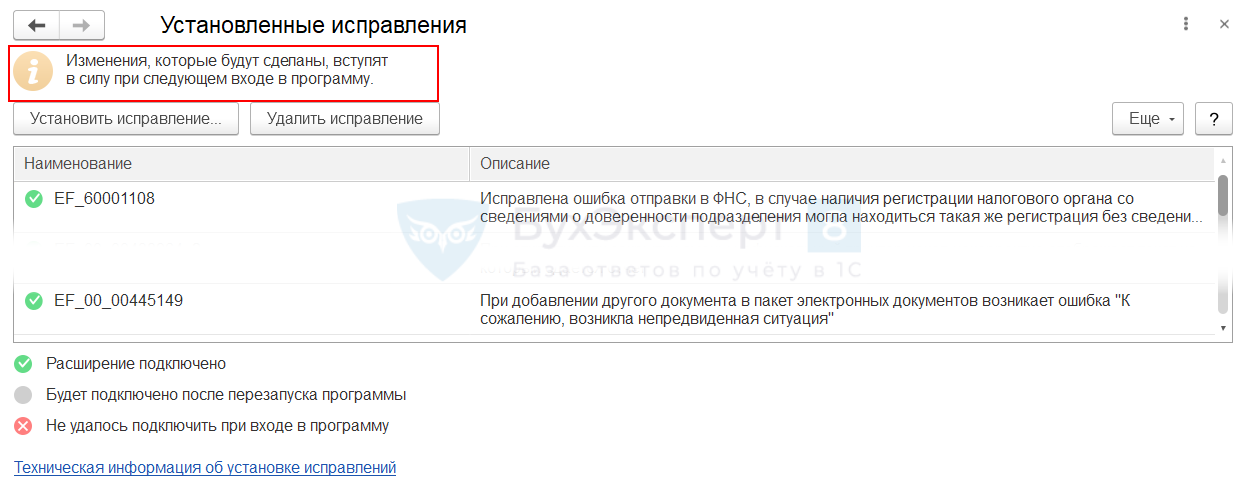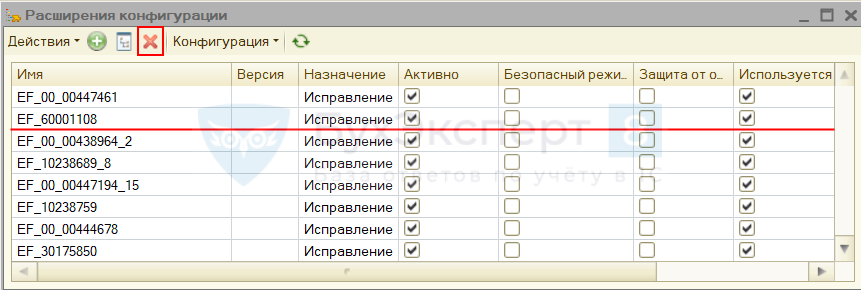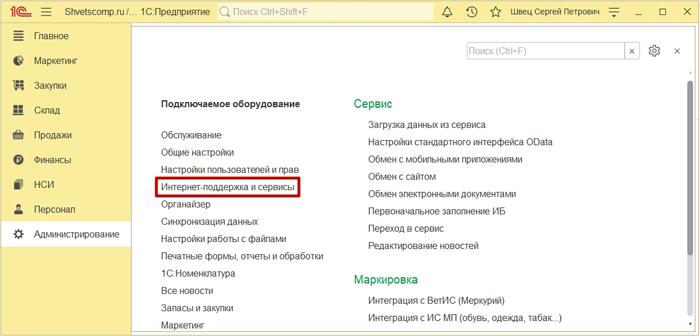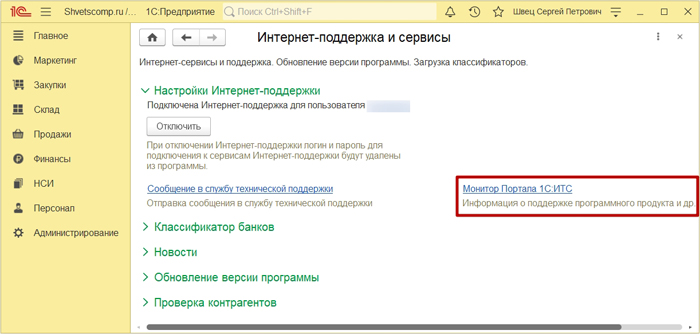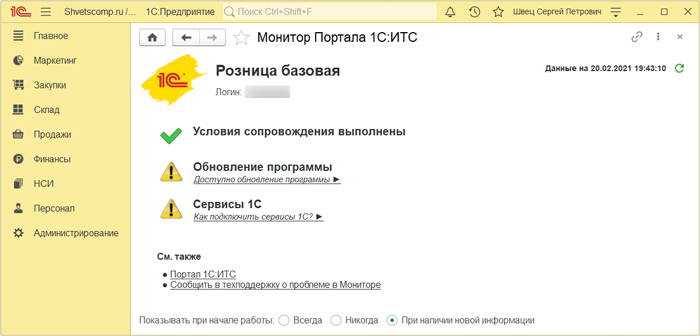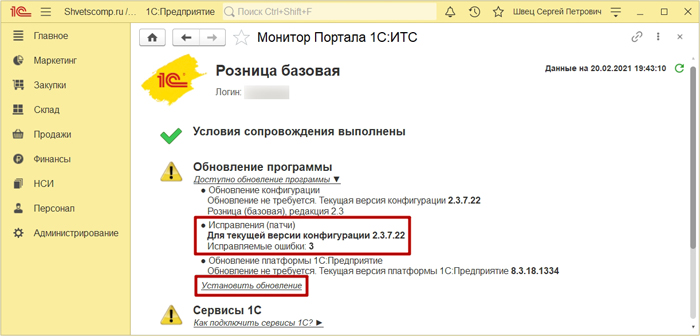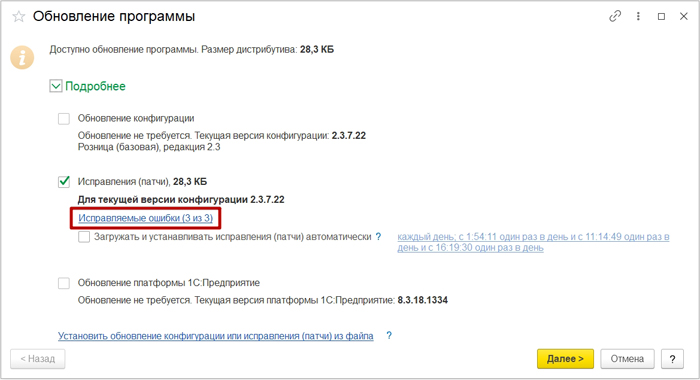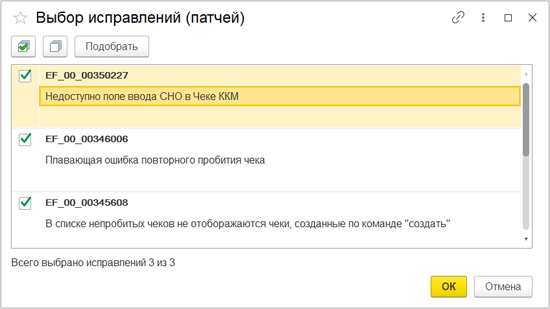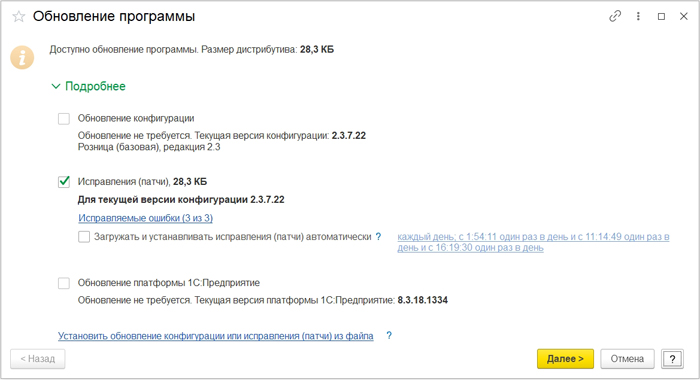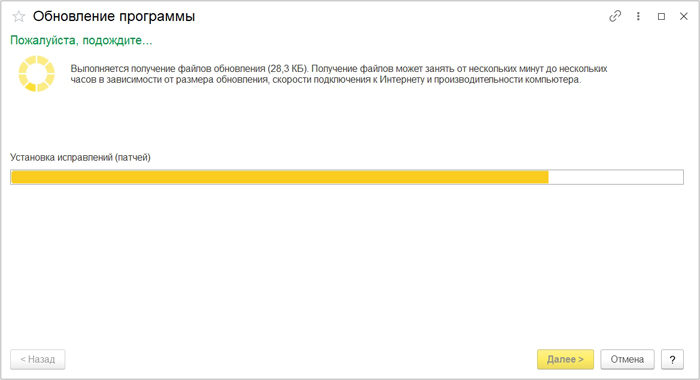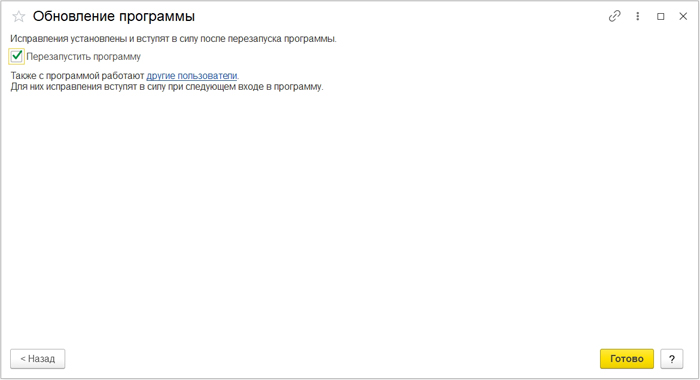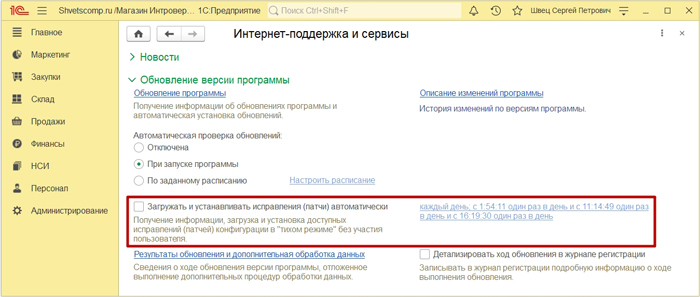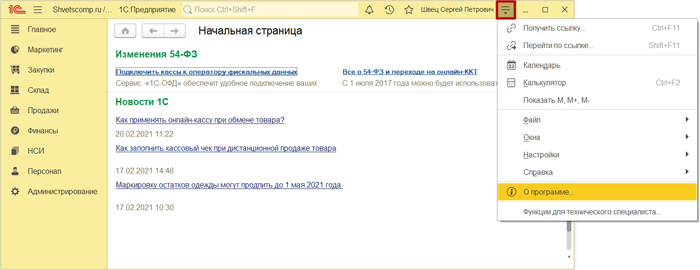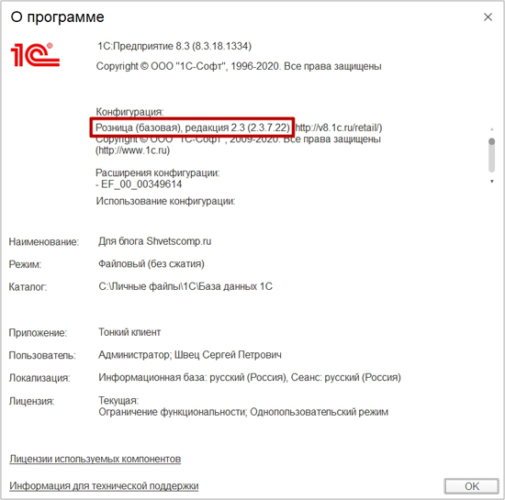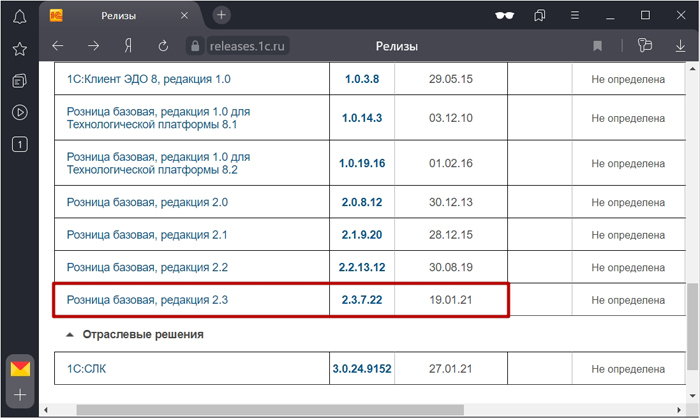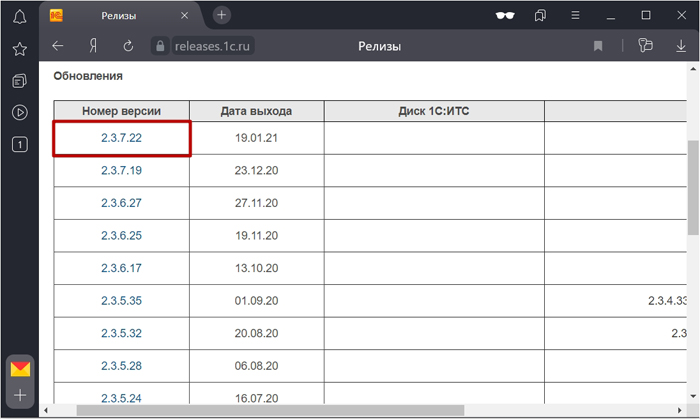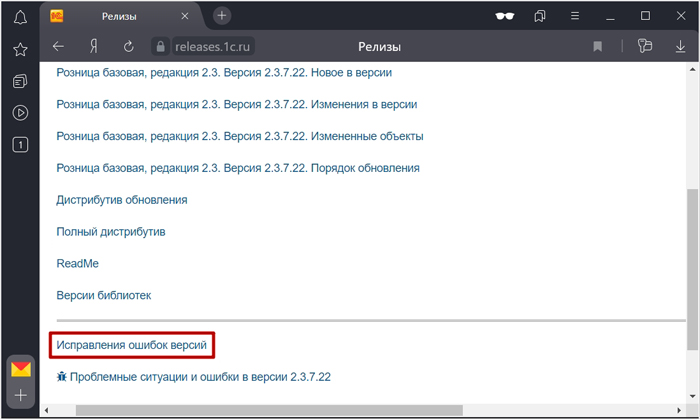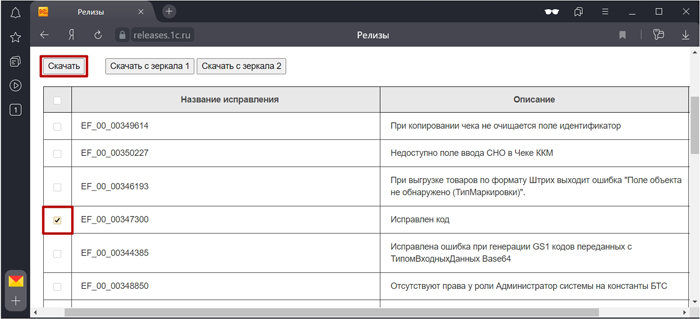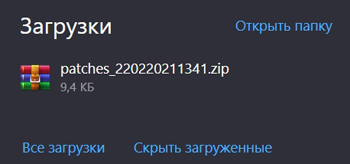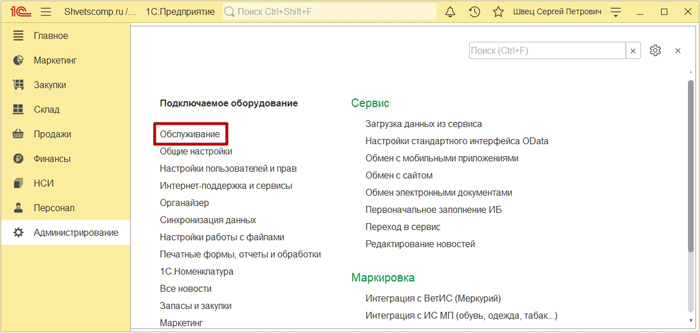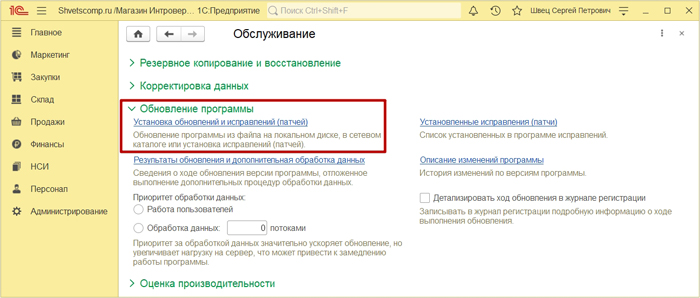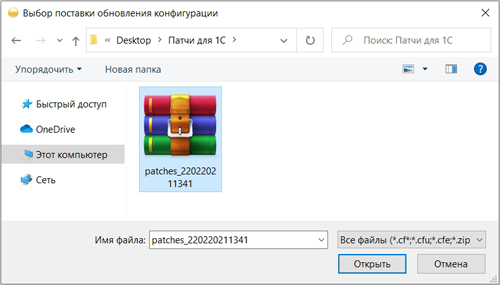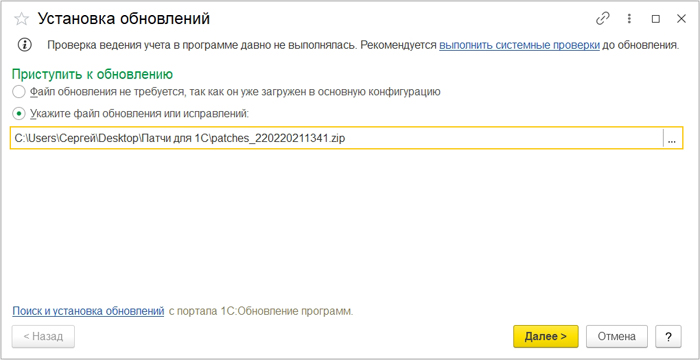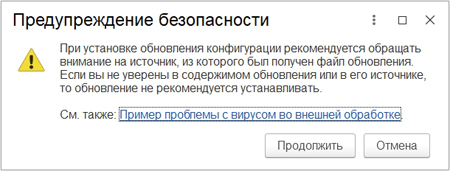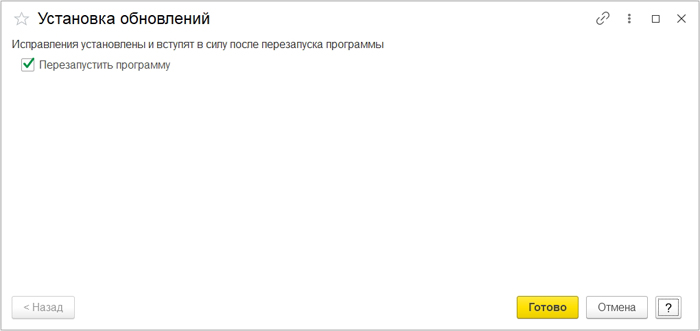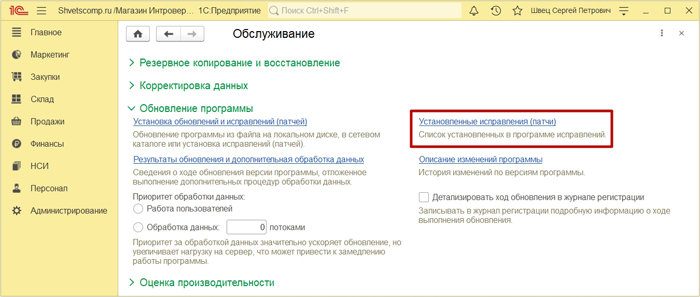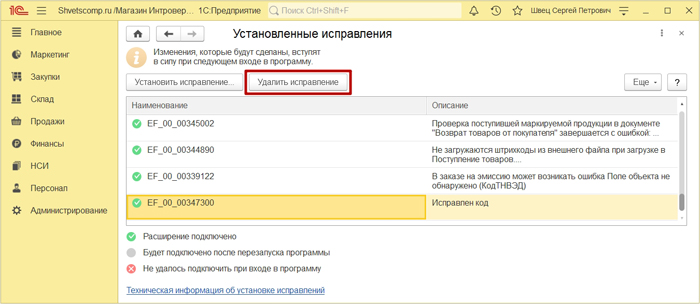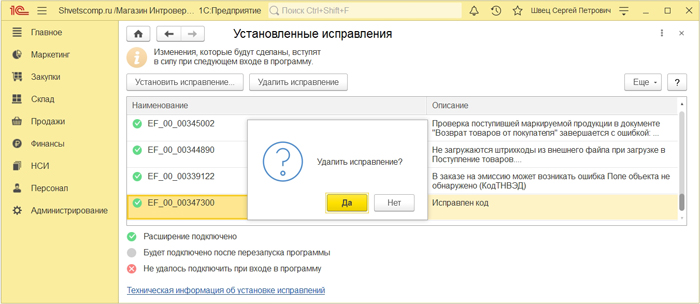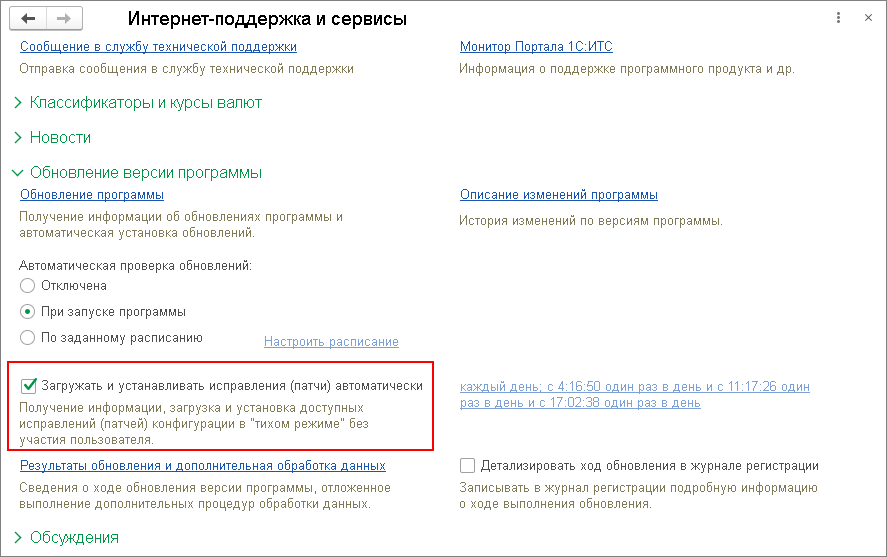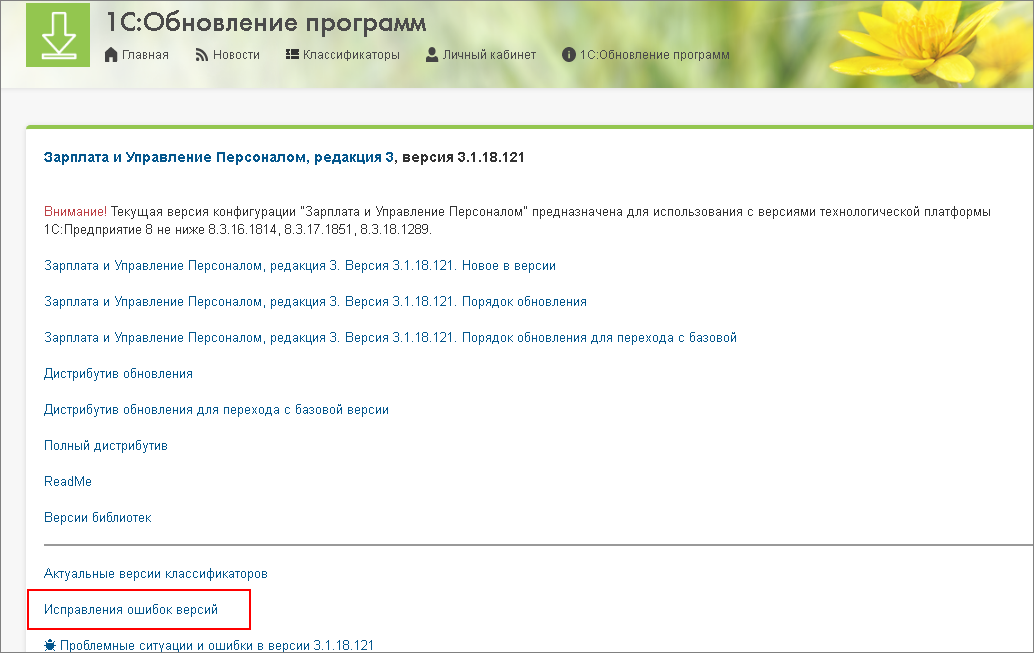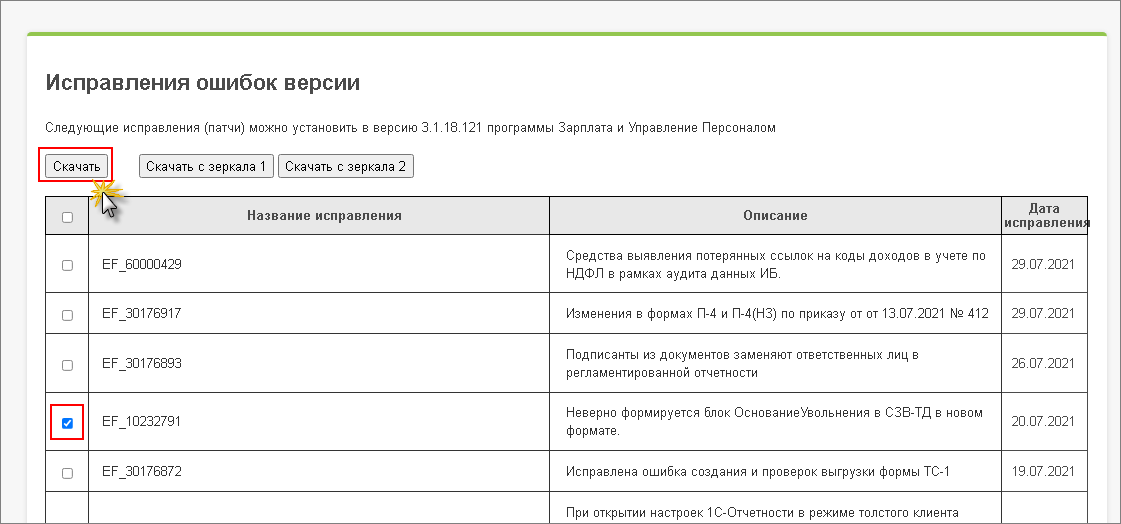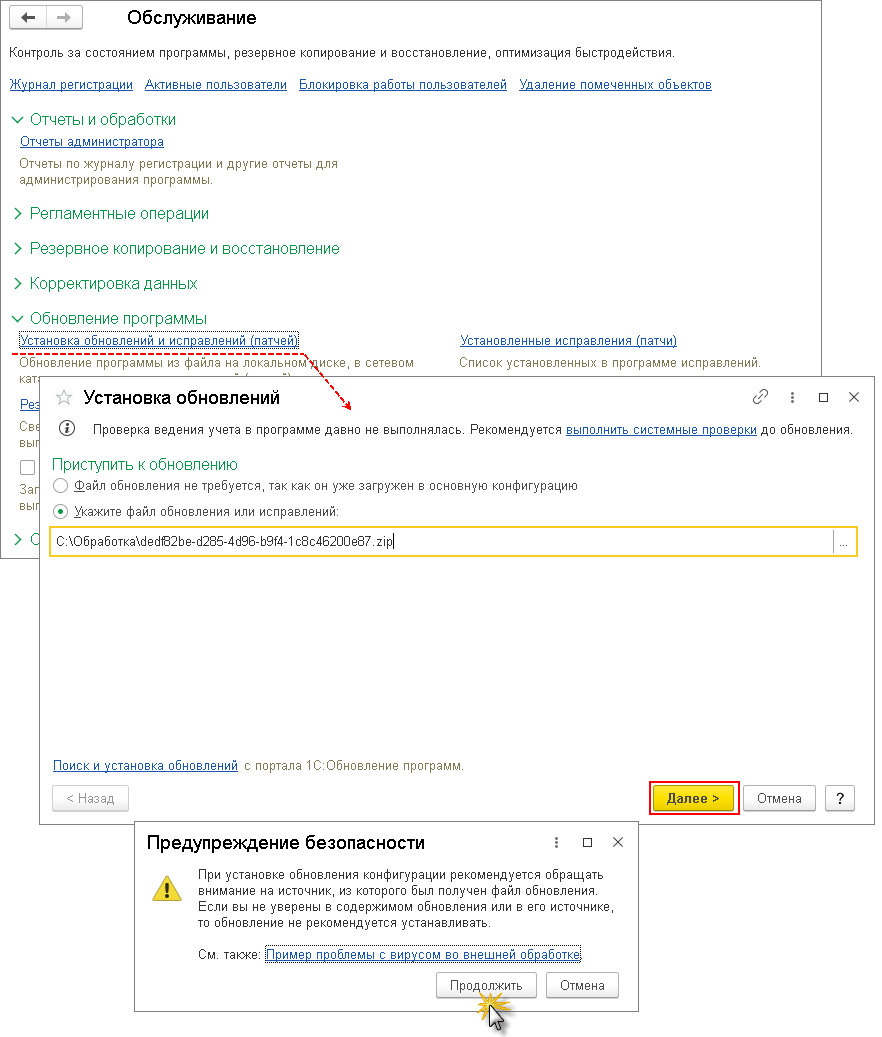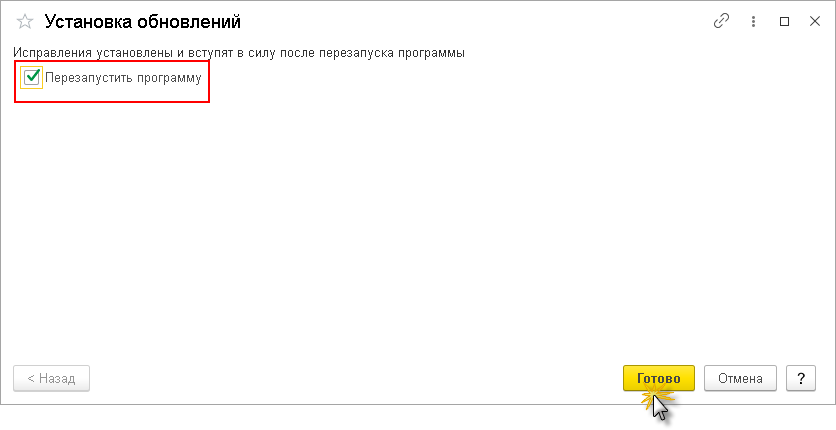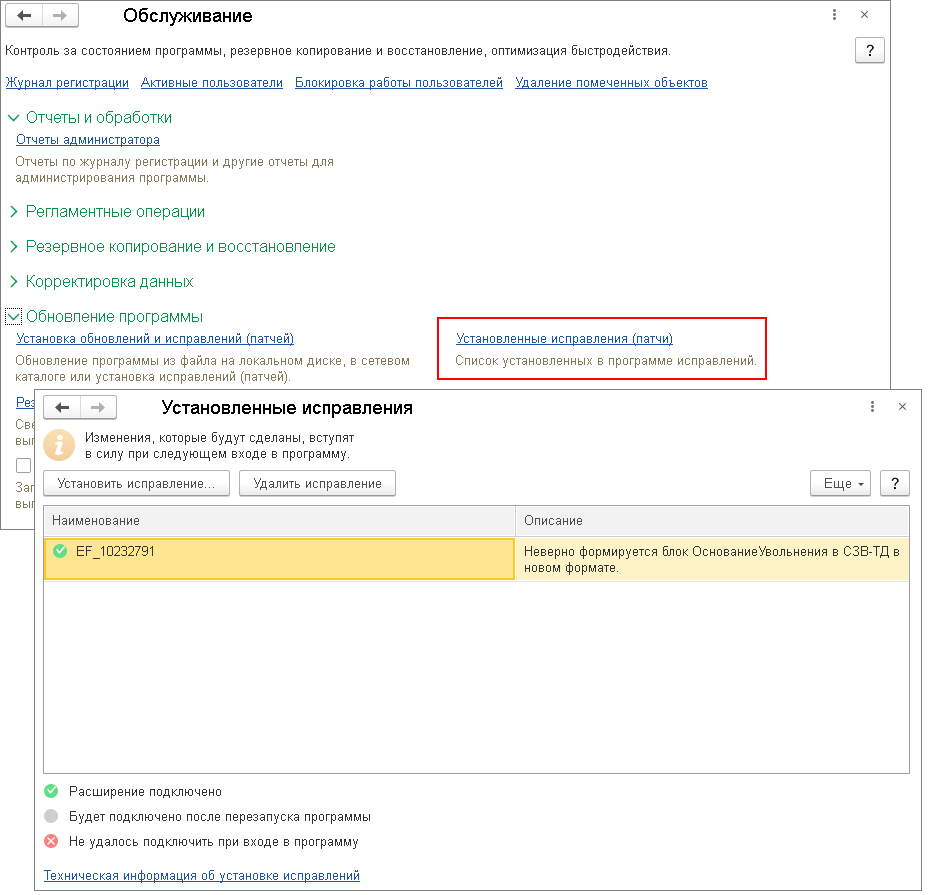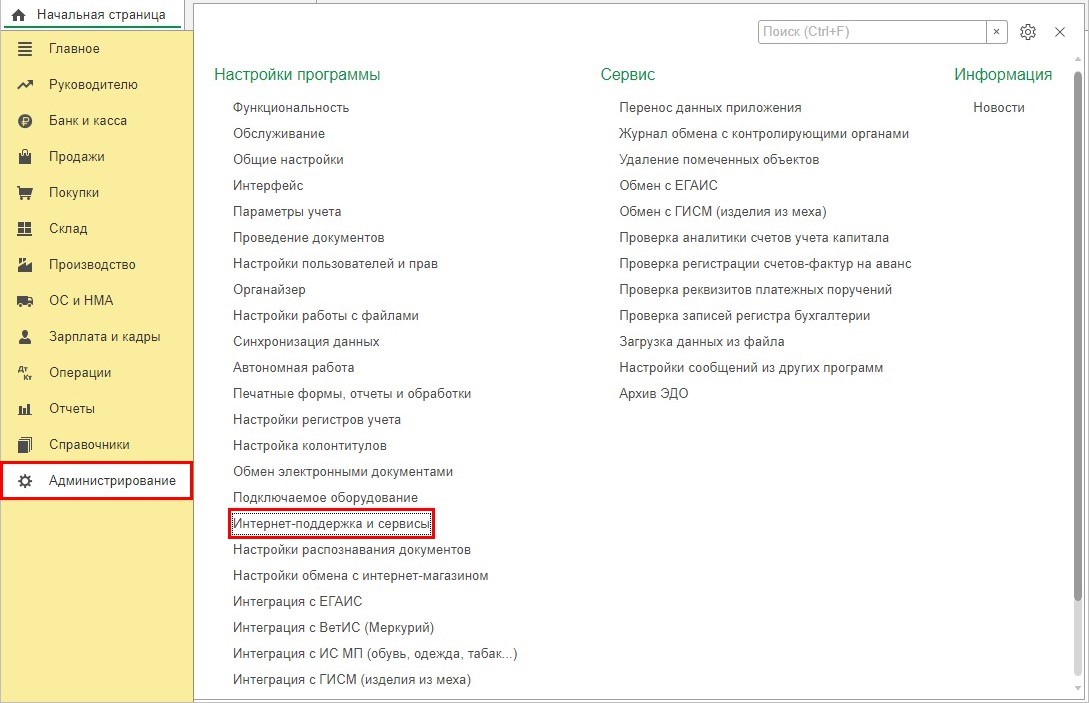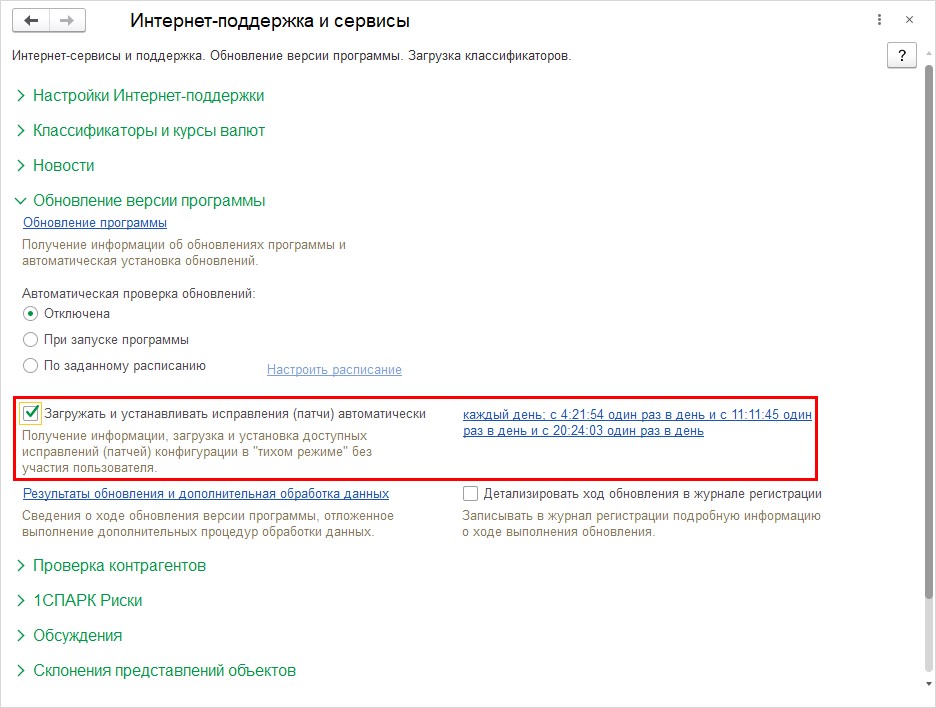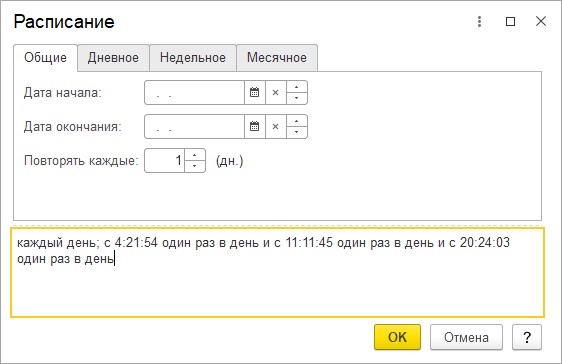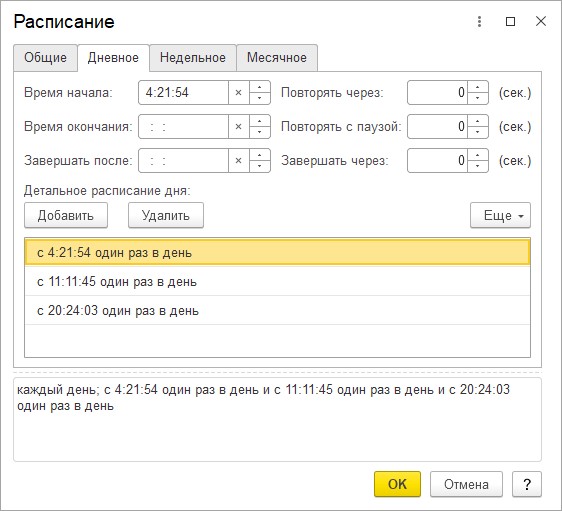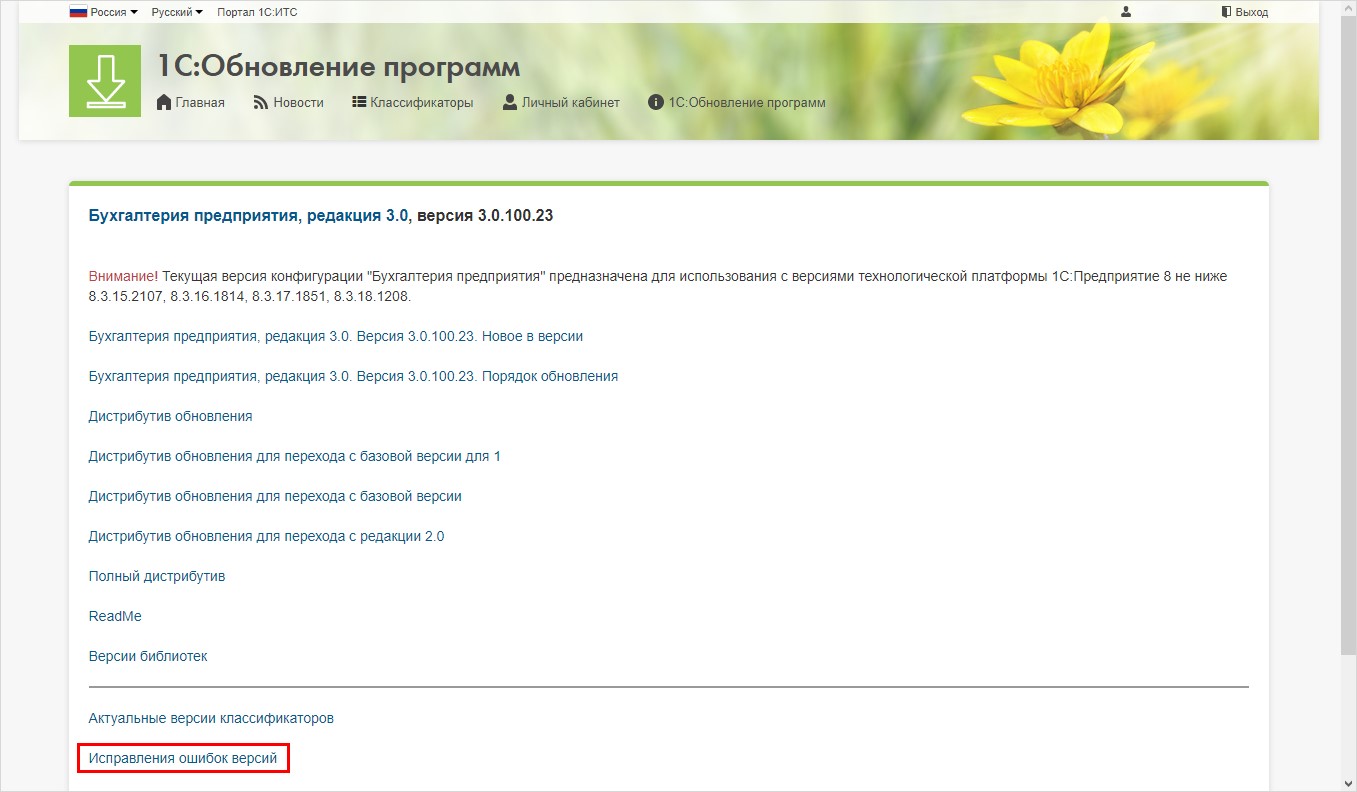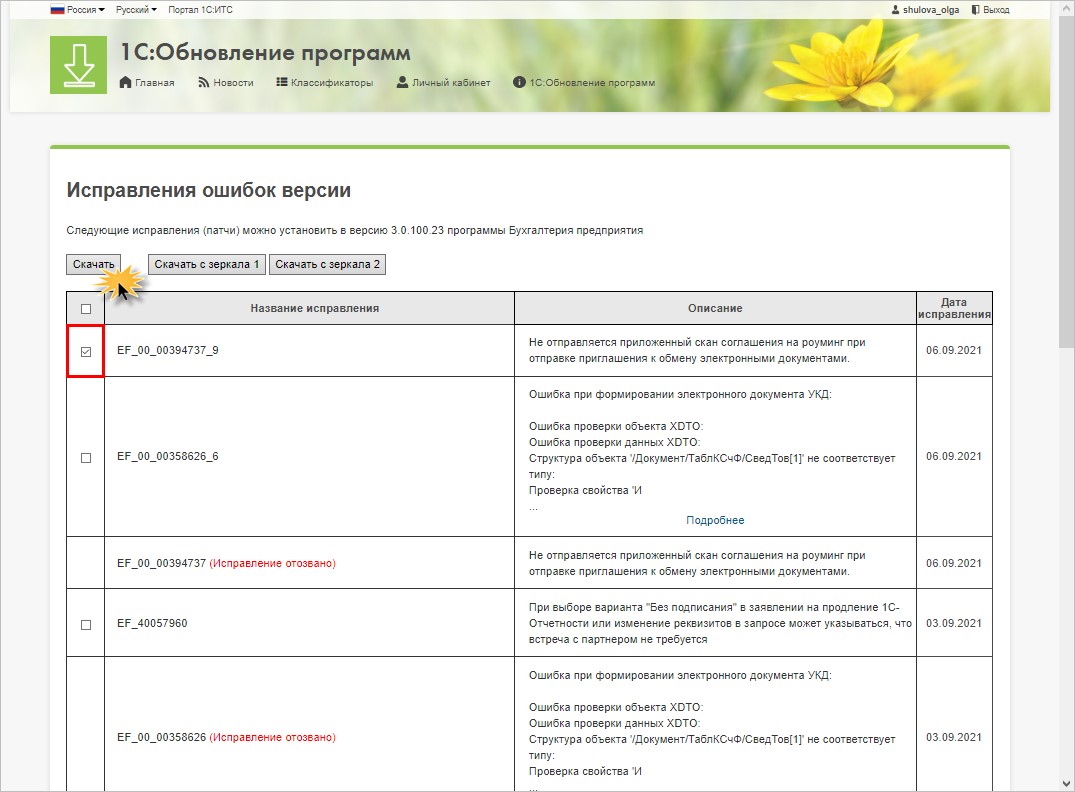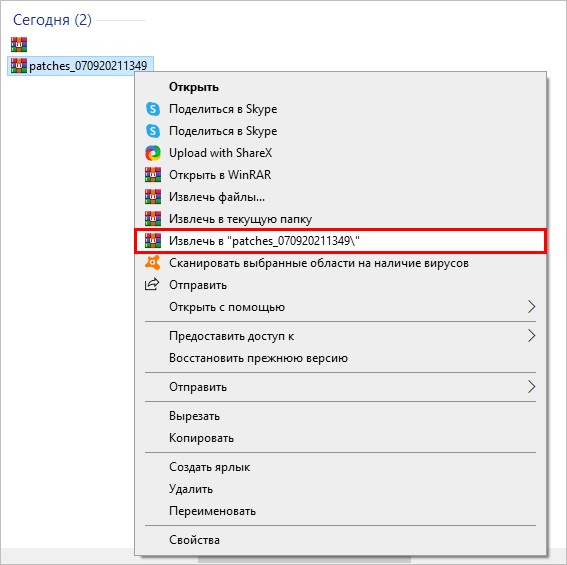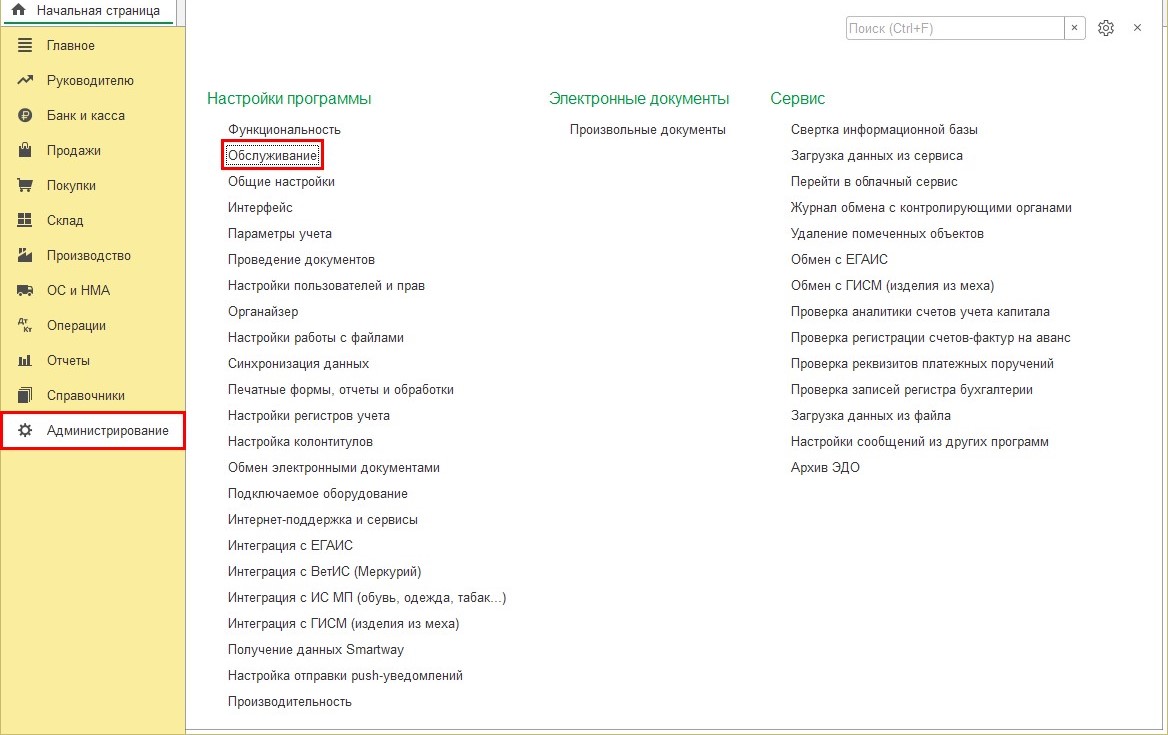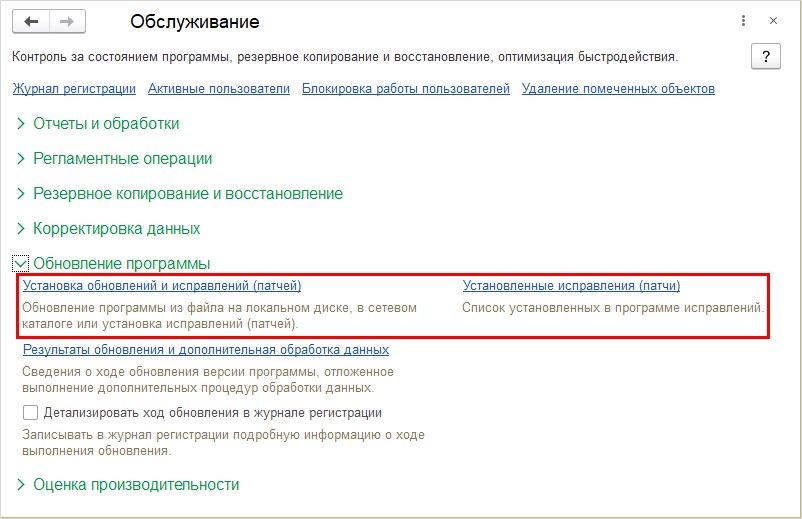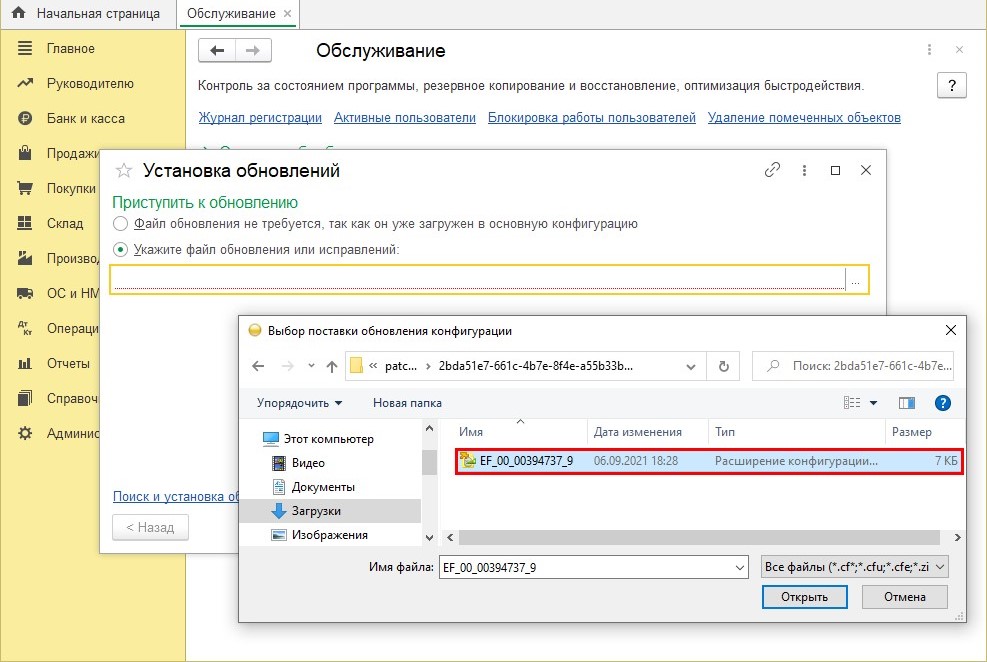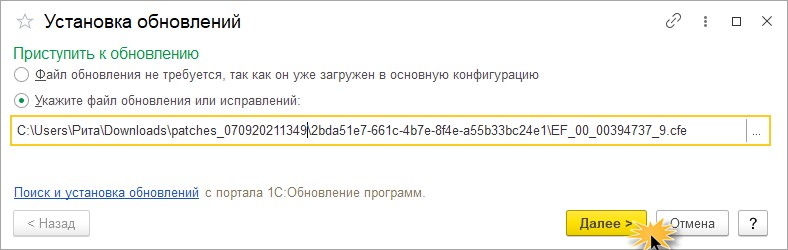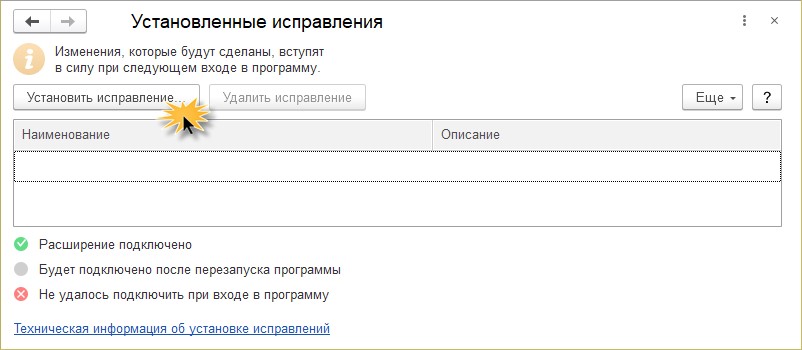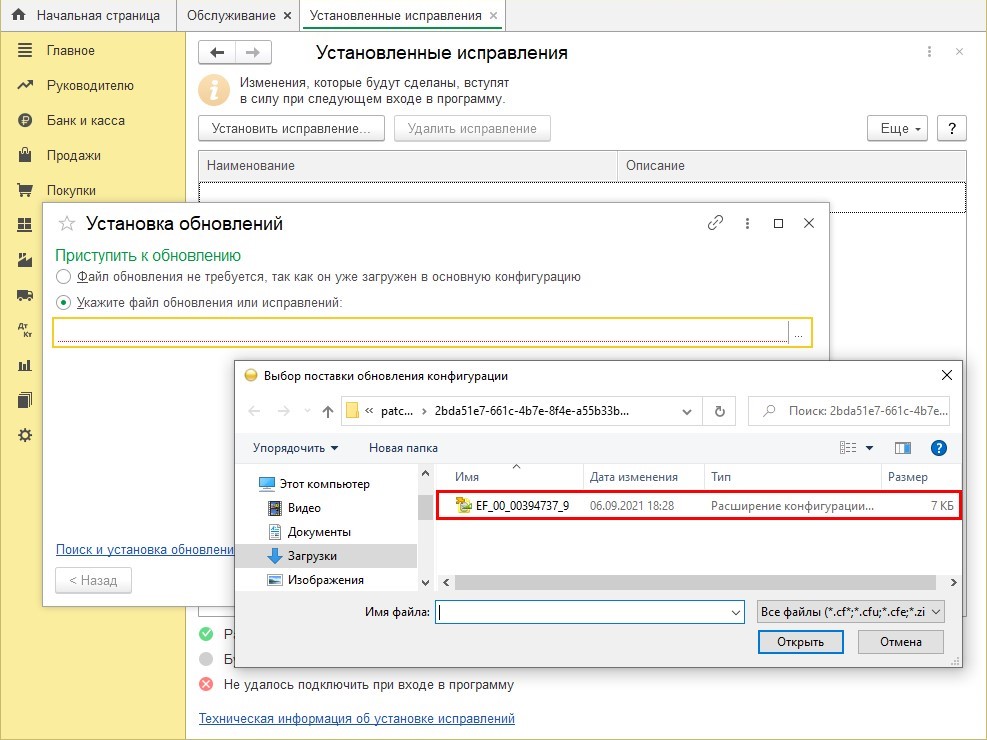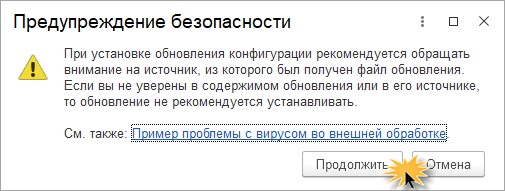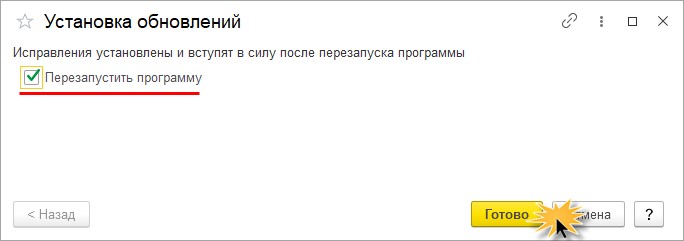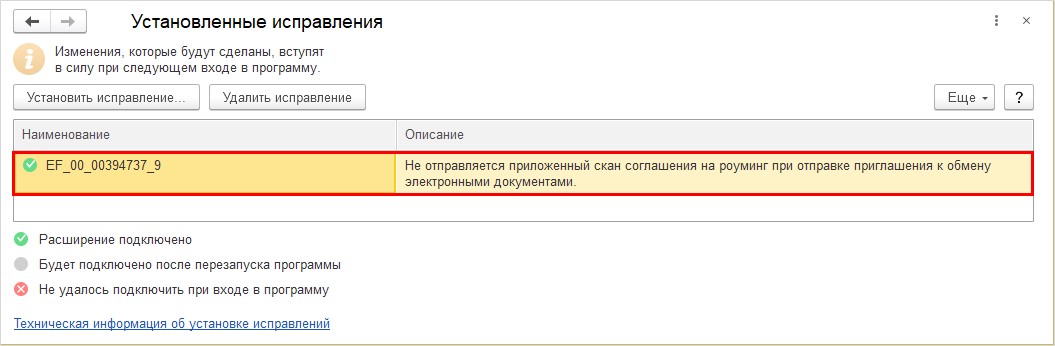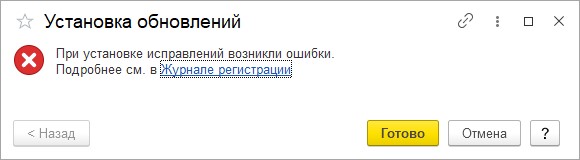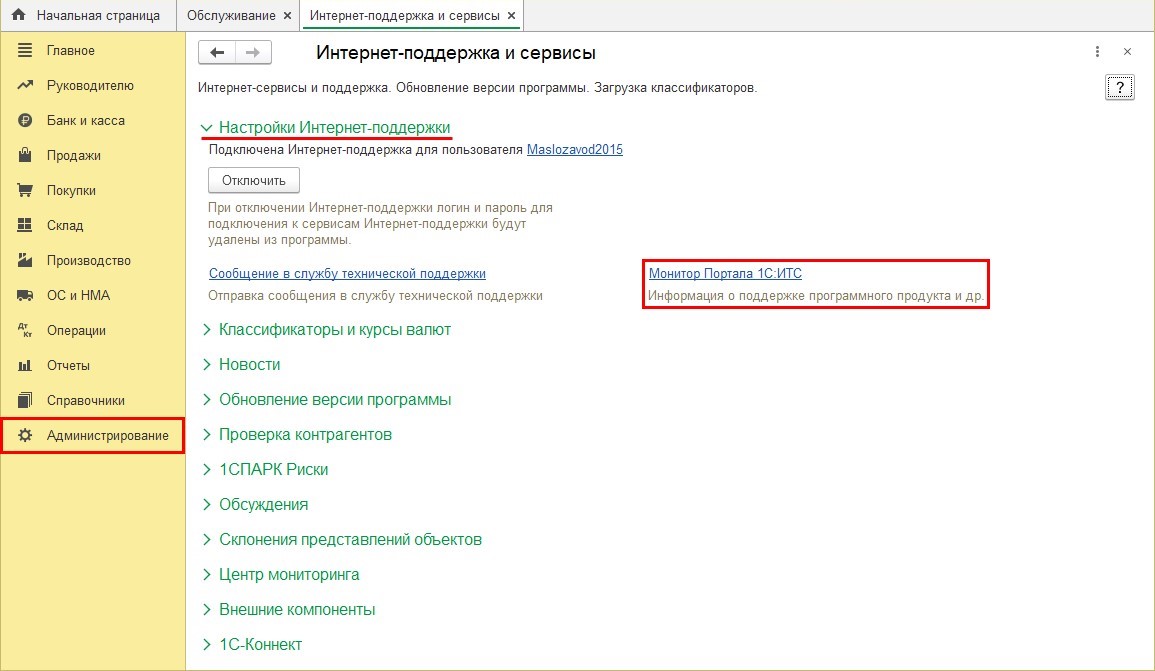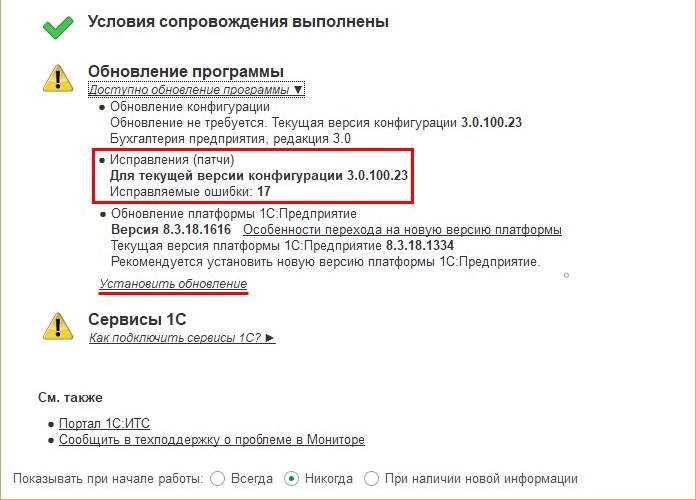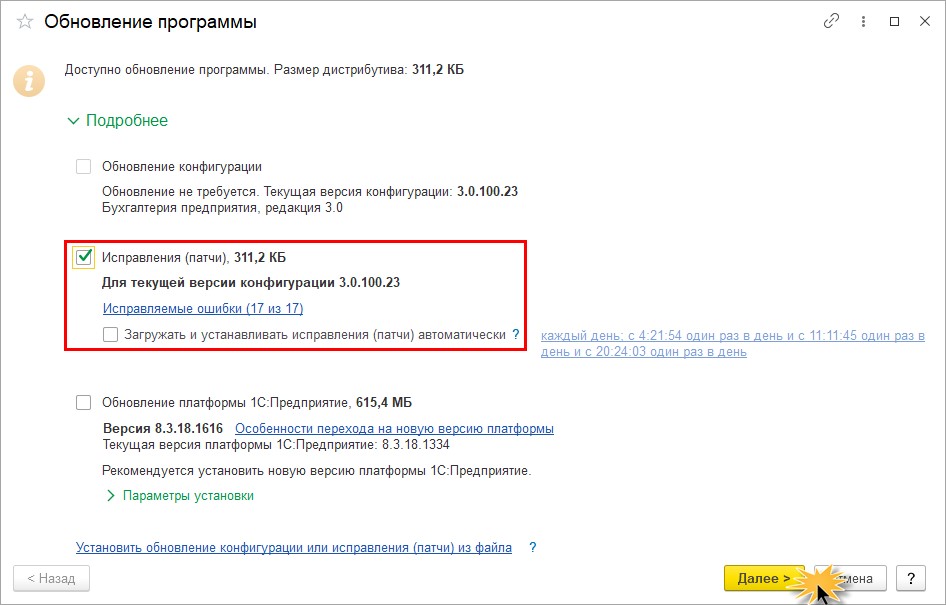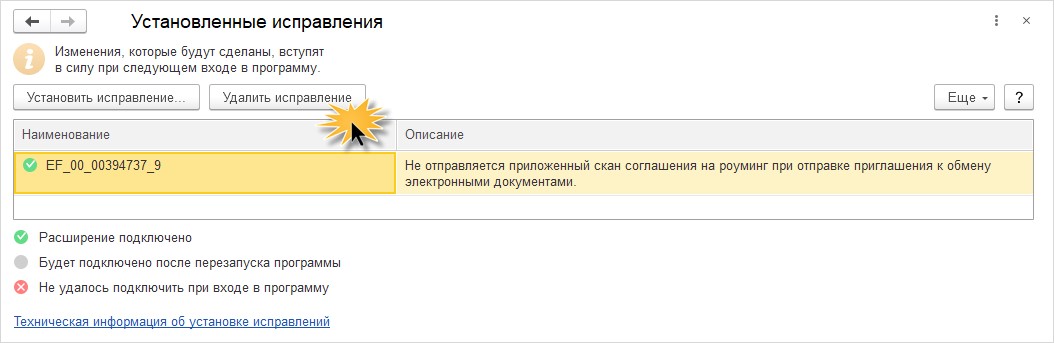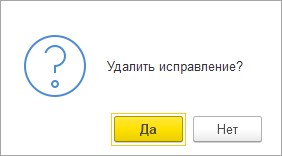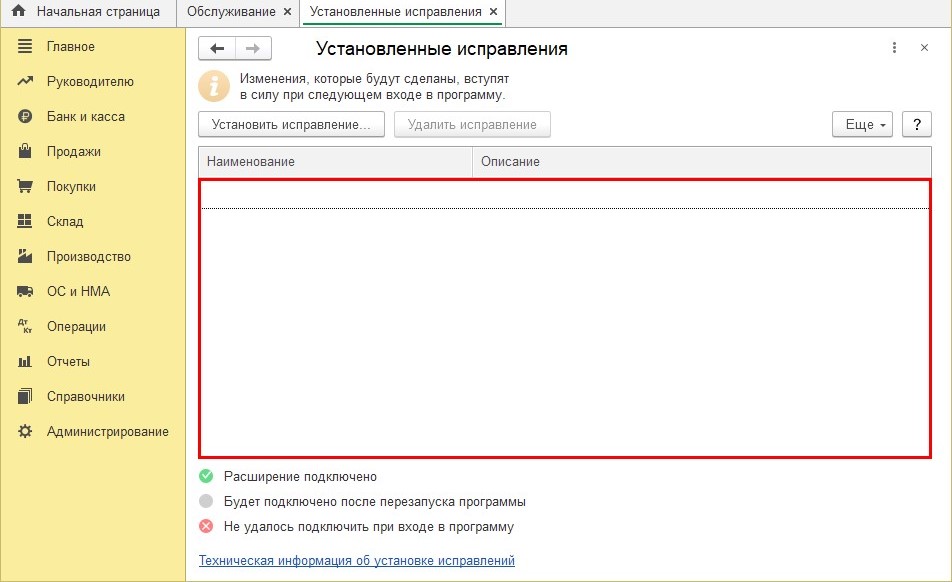В статье подробно описан механизм использования патчей (исправлений) в 1С, варианты установки расширений с исправлениями, их контроля и последующего удаления.
Использование патчей на текущий момент — самый эффективный способ исправления обнаруженных ошибок в программе. Знание этого функционала полезно всем пользователям без исключения.
Содержание
- Что такое патчи (исправления) 1С
- Где посмотреть патчи для конкретной версии 1С
- Как установить патчи (исправления) в 1С
- Автоматическая установка патчей (исправлений) в 1С
- Ручная установка патчей (исправлений) в Конфигураторе
- Где увидеть список установленных в программе патчей
- Удаление патчей (исправлений)
- Удаление патчей в Пользовательском режиме
- Удаление патчей в Конфигураторе базы данных
Патчи — это специальные расширения для типовых конфигураций, которые позволяют разработчикам 1С оперативно исправлять ошибки, найденные в релизах обновлений, а пользователям — использовать полученные исправления, не дожидаясь выпуска последующего обновления.
Функционально патчи реализуются в виде расширения с типом Исправление — это наивысший приоритет исполнения. Следующим идет расширение с типом Адаптация и последним — Дополнение.
Патч представляет собой отдельную конфигурацию вида CFE, которую можно подключать к базе данных без внесения изменения в типовую конфигурацию. После выхода нового релиза, в котором учитываются исправления, реализованные в патче, он автоматически и безопасно удаляется из типовой конфигурации.
Таким образом, патчи — это наилучший функционал для оперативного исправления ошибок в программе, поскольку:
- автоматически встраиваются в базу данных без изменения типовой конфигурации;
- автоматически удаляются из базы данных при очередном обновлении;
- позволяют оперативно исправлять ошибки, не дожидаясь нового обновления.
Где посмотреть патчи для конкретной версии 1С
Каждый патч делается для определенного релиза конфигурации 1С. Для использования патчей необходимы версии технологической платформы:
- 8.3.15.1958 и выше;
- 8.3.16.1359 и выше;
- 8.3.17.1386 и выше;
- 8.3.19.1150 и выше;
- 8.3.20.1549 и выше;
- 8.3.21.1302 и выше.
В таблицу с патчами можно перейти из формы скачивания релиза обновления на Портале 1С по ссылке Исправление ошибок версий.
Как установить патчи (исправления) в 1С
Есть несколько способов установки патчей в 1С. Наиболее распространенные:
- автоматическая установка в Пользовательском режиме;
- ручная установка в режиме Конфигуратор.
Автоматическая установка патчей (исправлений) в 1С
Автоматическая установка позволяет без участия пользователя подгружать подготовленные разработчиками исправления в базы данных до выхода очередного релиза, и удалять установленные патчи после обновления 1С.
Для автоматической установки патчей необходимы:
- регистрация 1С в личном кабинете пользователя на Портале 1С:ИТС;
- настроенная Интернет-поддержка пользователей;
- наличие интернета.
Включение режима автоматической загрузки и удаления патчей происходит в разделе Администрирование — Интернет поддержка и сервисы при установке флажка Загружать и устанавливать (исправления быстрые обновления) автоматически.
Для удобства пользователей реализована возможность задания расписания загрузки исправлений. Это можно сделать по ссылке справа от флажка Загружать и устанавливать (исправления быстрые обновления) автоматически. В форме настройки задаются основные параметры загрузки исправлений: время, периодичность и число загрузок в день.
В указанное в расписании время программа обратится на сайт 1С для проверки, не появились ли новые исправления от разработчиков. Обнаружив их, она скачает и установит новые патчи в программу. После выполненной установки пользователь получит сообщение, что требуется перезапустить 1С для активации установленных исправлений.
Контролировать появление новых патчей можно прямо из 1С: Администрирование — Интернет поддержка и сервисы — ссылка Монитор Портала 1С:ИТС — группа Исправления (патчи).
В группе Обновление программы — Исправления (патчи) отобразится количество ошибок используемого релиза, исправленных при помощи патчей.
Ручная установка патчей (исправлений) в Конфигураторе
Ручная установка патчей занимает больше времени, но позволяет пользователю контролировать процесс установки, при этом сам пользователь:
- отслеживает новые исправления ошибок на сайте;
- устанавливает только те исправления, которые используются в базе.
Ручная установка патчей предполагает скачивание нужных файлов с Портала 1С. К каждому патчу из общего списка исправлений дается Описание. Пользователь самостоятельно выбирает, какие патчи скачивать, а какие — нет. Он может скачивать не все исправления, а только те, которые ему важны, влияют на учет в программе и затрагивают объекты, с которыми он работает.
Пошаговая инструкция по ручной установке патчей:
- Перейдите на Портал 1С.
- Выберите релиз вашей 1С. По ссылке версии перейдите в форму обновления релиза.
- Внизу формы скачивания обновления найдите ссылку Исправление ошибок версий. Откройте таблицу подготовленных разработчиками патчей к данному релизу 1С.
- Ознакомьтесь с описанием каждого патча. Выставьте флажки по выбранным исправлениям и нажмите кнопку Скачать (или Скачать с зеркала — это альтернативное скачивание).
Войдите в Конфигуратор базы. Выполните команду Конфигурация — Расширения конфигурации.
- В форме подключаемых расширений нажмите кнопку Добавить (+) создайте новое расширение.
- Разархивируйте скаченный с Портала 1С файл патча. Файл для загрузки имеет наименование, начинающееся с EF_ и тип файла СFE.
- Установите курсор на новую строчку в списке расширений. По команде Конфигурация — Загрузить конфигурацию из файла подключите подготовленное к загрузке расширение.
- На вопрос программы: «Продолжить?» ответьте: «Да».
Правильно установленный патч в списке подключенных расширений выглядит так:
Обратите внимание на следующие показатели:
- флаг Активно — Истина;
- поле Назначение — Исправление.
Где увидеть список установленных в программе патчей
Для просмотра установленных в программе патчей откройте раздел Администрирование — Обслуживание — ссылка Установленные исправления (патчи).
При переходе по ссылке Установленные исправления (патчи) открывается форма со списком установленных патчей и описанием исправленной ошибки. Можно визуально проконтролировать состояние установленного патча (исправления):
- зеленый кружок — исправление подключено и активно;
- серый кружок — исправление неактивно, для активации требуется перезапуск сеанса 1С;
- красный кружок — исправление не удалось подключить, для активации требуется исправить ошибки в расширении.
Удаление патчей (исправлений)
При автоматической загрузке патчей (исправлений) удаление установленных расширений происходит без участия пользователей — полностью автоматически. При необходимости можно самостоятельно удалить патчи:
- в пользовательском режиме 1С;
- в Конфигураторе базы данных.
Удаление патчей в Пользовательском режиме
Откройте раздел Администрирование — Обслуживание — ссылка Установленные исправления (патчи).
В списке установленных патчей встаньте курсором на строчку с расширением, выбранным для удаления, и нажмите кнопку Удалить исправление.
Подтвердите, что хотите удалить исправление, и перезапустите 1С.
Удаление патчей в Конфигураторе базы данных
Пошаговая инструкция по ручному удалению патчей (исправлений):
- В Конфигураторе базы данных выполните команду Конфигурация — Расширения конфигурации — откроется форма подключаемых расширений.
- Установите курсор на строчку с удаляемым расширением и нажмите на кнопку командной панели Удалить (х).
- Подтвердите удаление расширения, если уверены в своих действиях.
Удаление расширений самостоятельно может привести к потере данных в 1С. Удаляйте патчи, только когда полностью уверены, что данный функционал либо уже исправлен 1С и получен при очередном обновлении, либо уже не используется в программе.
См. также:
- Памятка «Help-Desk для бухгалтера»
- Бухгалтер без Админа при работе с 1С:Бухгалтерия
- Исправление технических ошибок при работе с 1С:Бухгалтерия
- Утилита chdbfl.exe для 8.3
- Тестирование и исправление базы 1С
- 1С оптимизация: что делать, если программа тормозит
- Как сделать копию базы 1С
- Очистка кэш
Если Вы еще не подписаны:
Активировать демо-доступ бесплатно →
или
Оформить подписку на Рубрикатор →
После оформления подписки вам станут доступны все материалы по 1С:Бухгалтерия, записи поддерживающих эфиров и вы сможете задавать любые вопросы по 1С.
Подписывайтесь на наши YouTube и Telegram чтобы не пропустить
важные изменения 1С и законодательства
Помогла статья?
Получите еще секретный бонус и полный доступ к справочной системе БухЭксперт8 на 14 дней бесплатно
Как установить патчи (исправления) в 1С?
Использование патчей на текущий момент — самый эффективный способ исправления обнаруженных ошибок в программе. Знание этого функционала полезно всем пользователям без исключения.
Что такое патчи (исправления) 1С?
Функционально патчи реализуются в виде расширения с типом Исправление — это наивысший приоритет исполнения. Следующим идет расширение с типом Адаптация и последним — Дополнение.
Патч представляет собой отдельную конфигурацию вида CFE, которую можно подключать к базе данных без внесения изменения в типовую конфигурацию. После выхода нового релиза, в котором учитываются исправления, реализованные в патче, он автоматически и безопасно удаляется из типовой конфигурации.
Таким образом, патчи — это наилучший функционал для оперативного исправления ошибок в программе, поскольку:
- автоматически встраиваются в базу данных без изменения типовой конфигурации;
- автоматически удаляются из базы данных при очередном обновлении;
- позволяют оперативно исправлять ошибки, не дожидаясь нового обновления.
Где посмотреть патчи для конкретной версии 1С?
В таблицу с патчами можно перейти из формы скачивания релиза обновления на Портале 1С по ссылке Исправление ошибок версий.

Если в данном окне видим, что проверка лицензионного использования выполнена успешно, значит, программа 1С связалась с Центром защиты обновлений и получила подтверждение лицензионного использования конфигурации.
Технология защиты
Начиная с Платформы 8.3.7 разработчики включили в большинство своих конфигураций проверку лицензионного использования конфигурации. Этим 1С борется с «пиратским» использованием 1С. Для этого разработчики добавили в программный код несколько новых модулей Клиент Лицензирования, где проверяется соответствие настроек клиента лицензирования данным аутентификации Интернет-поддержки.



Как установить патчи (исправления) в 1С?
Есть несколько способов установки патчей в 1С. Наиболее распространенные:
- автоматическая установка в Пользовательском режиме;
- ручная установка в режиме Конфигуратор.
Автоматическая установка патчей (исправлений) в 1С
Автоматическая установка позволяет без участия пользователя подгружать подготовленные разработчиками исправления в базы данных до выхода очередного релиза, и удалять установленные патчи после обновления 1С.
Для автоматической установки патчей необходимы:
- регистрация 1С в личном кабинете пользователя на Портале 1С:ИТС;
- настроенная Интернет-поддержка пользователей;
- наличие интернета.
Включение режима автоматической загрузки и удаления патчей происходит в разделе Администрирование — Интернет поддержка и сервисы при установке флажка Загружать и устанавливать (исправления быстрые обновления) автоматически.

Для удобства пользователей реализована возможность задания расписания загрузки исправлений. Это можно сделать по ссылке справа от флажка Загружать и устанавливать (исправления быстрые обновления) автоматически. В форме настройки задаются основные параметры загрузки исправлений: время, периодичность и число загрузок в день.

Контролировать появление новых патчей можно прямо из 1С: Администрирование — Интернет поддержка и сервисы — ссылка Монитор Портала 1С:ИТС — группа Исправления (патчи).

Ручная установка патчей (исправлений) в конфигураторе
Ручная установка патчей занимает больше времени, но позволяет пользователю контролировать процесс установки, при этом сам пользователь:
- отслеживает новые исправления ошибок на сайте;
- устанавливает только те исправления, которые используются в базе.
Пошаговая инструкция по ручной установке патчей:
- Перейдите на Портал 1С.
- Выберите релиз вашей 1С. По ссылке версии перейдите в форму обновления релиза.
- Внизу формы скачивания обновления найдите ссылку Исправление ошибок версий. Откройте таблицу подготовленных разработчиками патчей к данному релизу 1С.
- Ознакомьтесь с описанием каждого патча. Выставьте флажки по выбранным исправлениям и нажмите кнопку Скачать (или Скачать с зеркала — это альтернативное скачивание).

Войдите в Конфигуратор базы. Выполните команду Конфигурация — Расширения конфигурации.

В форме подключаемых расширений нажмите кнопку Добавить (+) создайте новое расширение.


Разархивируйте скаченный с Портала 1С файл патча. Файл для загрузки имеет наименование, начинающееся с EF_ и тип файла СFE.

Установите курсор на новую строчку в списке расширений. По команде Конфигурация — Загрузить конфигурацию из файла подключите подготовленное к загрузке расширение.

На вопрос программы: «Продолжить?» ответьте: «Да».


Правильно установленный патч в списке подключенных расширений выглядит так:

Обратите внимание на следующие показатели:
- флаг Активно — Истина;
- поле Назначение — Исправление.
Где увидеть список установленных в программе патчей?
Для просмотра установленных в программе патчей откройте раздел Администрирование — Обслуживание — ссылка Установленные исправления (патчи).

При переходе по ссылке Установленные исправления (патчи) открывается форма со списком установленных патчей и описанием исправленной ошибки. Можно визуально проконтролировать состояние установленного патча (исправления):
- зеленый кружок — исправление подключено и активно;
- серый кружок — исправление неактивно, для активации требуется перезапуск сеанса 1С;
- красный кружок — исправление не удалось подключить, для активации требуется исправить ошибки в расширении.

Удаление патчей (исправлений)
При автоматической загрузке патчей (исправлений) удаление установленных расширений происходит без участия пользователей — полностью автоматически. При необходимости можно самостоятельно удалить патчи:
- в пользовательском режиме 1С;
- в Конфигураторе базы данных.
Удаление патчей в пользовательском режиме
Откройте раздел Администрирование — Обслуживание — ссылка Установленные исправления (патчи).

В списке установленных патчей встаньте курсором на строчку с расширением, выбранным для удаления, и нажмите кнопку Удалить исправление.

Подтвердите, что хотите удалить исправление, и перезапустите 1С.

Удаление патчей в конфигураторе базы данных
Пошаговая инструкция по ручному удалению патчей (исправлений):
- В Конфигураторе базы данных выполните команду Конфигурация — Расширения конфигурации — откроется форма подключаемых расширений.
- Установите курсор на строчку с удаляемым расширением и нажмите на кнопку командной панели Удалить (х).
- Подтвердите удаление расширения, если уверены в своих действиях.

Заказать консультацию
По этой или иной ошибке Вы можете обратиться к нашим специалистам, мы Вам поможем решить Вашу проблему.
Практически после каждого обновления конфигурации 1С, возникают проблемы в работе функционала, то появится «плавающая» ошибка при пробитии чека, то обнаружатся внезапные ошибки в настройках интеграций с Егаис, либо продаже маркированных товаров ( обувь, одежда, сигареты ) и т.д. А для того, чтобы нам не ждать следующего обновления с исправлением, фирма 1С сразу же выпускает патчи с исправлением конкретных проблем. И сейчас мы пошагово рассмотрим, как можно скачать, установить, а затем удалить патч с исправлением ошибок 1С.
Содержание
- Автоматическая установка патчей
- Ручная установка патчей из архива
- Удаление патчей с исправлениями 1С
Автоматическая установка патчей
Если у вас имеется активная подписка 1С: ИТС, постоянный доступ в интернет и вам не хочется постоянно контролировать наличие и установку каждого патча в отдельности, тогда можно использовать автоматический режим установки всех новых патчей с исправлениями 1С. Активируется данный режим в пару кликов, но для начала, давайте рассмотрим установку патчей через Монитор портала 1С. Итак, в разделе Администрирование, откроем Интернет-поддержка и сервисы.
И заходим в раздел Монитор портала 1С: ИТС.
В пункте Обновление программы, нажмём Доступно обновление программы.
И видим здесь, что в пункте Исправления (патчи) есть 3 исправляемые ошибки, тобишь три новых патча для текущей версии конфигурации. Чтобы посмотреть, какие ошибки у нас будут исправлены, нажимаем Установить обновление.
Далее мы нажимаем Исправляемые ошибки.
И узнаём уже более детальную информацию по каждой исправляемой ошибке.
Итак, возвращаемся к окну Обновление программы и нажимаем Далее.
Произойдёт максимально быстрая установка всех патчей.
После чего, оставляем галку в пункте Перезапустить программу и жмём Готово, чтобы перезапустить программу для активации новых патчей с исправлениями.
А чтобы в дальнейшем все новые патчи устанавливались автоматически, зайдём в раздел Администрирование и откроем Интернет-поддержка и сервисы, далее находим подраздел Обновление версии программы, отмечаем пункт Загружать и устанавливать исправления (патчи) автоматически и настроим расписание.
Вот в целом и всё.
Ручная установка патчей из архива
Если на рабочем компьютере пропал доступ к интернету, а вам нужно вот срочно установить какой-нибудь важный патч с исправлением, тогда вы можете зайти на оф. сайт 1С через другой компьютер, скачать нужный патч и установить его в проблемную конфигурацию вручную. Но, для начала, необходимо узнать точную версию проблемной конфигурации. Для этого, кликнем на верхней панели 1С по значку с тремя полосками и выбираем из выпадающего списка О программе.
И здесь мы узнаём версию, к примеру, Розница (базовая), редакция 2.3 (2.3.7.22).
Затем, авторизируемся на оф. сайте releases.1c.ru и выбираем конфигурацию.
Далее находим нужный номер версии, который мы узнали ранее.
И в нижней части страницы, открываем раздел Исправления ошибок версий.
Выбираем нужное исправление и нажимаем Скачать.
После скачивания у нас появится вот такой архив с патчем в .zip формате.
Теперь мы заходим в раздел Администрирование и открываем Обслуживание.
Раскроем подраздел Обновление программы и нажмём Установка обновлений и исправлений (патчей).
Находим скаченный архив с патчем, выделяем его и нажимаем Открыть.
Перепроверяем путь к архиву и нажимаем Далее.
В окне с предупреждением безопасности, нажимаем Продолжить.
И после максимально быстрой установки, просто перезапускаем программу.
Вот в целом и всё.
Удаление патчей с исправлениями 1С
Как правило, когда обнаруживается ошибка релиза, выходит и устанавливается патч с её исправлением, а при установке следующего обновления, где эту ошибку исправляют, патч должен автоматически удалиться из системы. Но бывает так, что патч не удаляется самостоятельно и он провоцирует различные конфликты в работе 1С. В таком случае, нам нужно удалить устаревший патч с исправлением вручную. Заходим в раздел Администрирование и открываем Обслуживание.
Раскрываем Обновление программы и открываем Установленные исправления (патчи).
Выделяем ненужный патч и нажимаем Удалить исправление.
Подтверждаем его удаление и перезаходим в программу.
Если у вас остались вопросы, оставляйте их в комментариях ниже. А пока… пока.
В новых версия типовых конфигураций Фирма «1С» начала использовать новый механизм патчей для оперативного исправления ошибок типовых конфигураций в виде расширений конфигурации.
Пачт — это специальное расширение для программы формата .epf, которое исправляет ошибки в ее работе. Патч предназначен для решения проблемы конкретного релиза конфигурации, в которой была ошибка. При установке следующего обновления конфигурации, в котором данная ошибка уже исправлена, патч теряет свою актуальность и удаляется автоматически.
Обратите внимание! Установка патчей доступна только при подключении к программе 1С через Удаленный рабочий стол (RDP). Тип доступа можно узнать в личном кабинете, вкладка Пользователи, справа нажать кнопку Настроить, в появившемся окне должен быть указан Тип доступа — Rdp-доступ, если у вас нет данного типа доступа, то для установки патчей необходимо создать заявку в техподдержку.
Ручная установка в режиме 1С:Предприятие
Загрузка и установка исправлений (патчей) доступна при подключенной интернет-поддержки в программе.
Шаг 1. Открываем раздел Администрирование, в блоке Настройка программы открыть пункт Интернет-поддержка и сервисы, далее вкладку Обновление версии программы и нажимаем на ссылку Обновление программы.
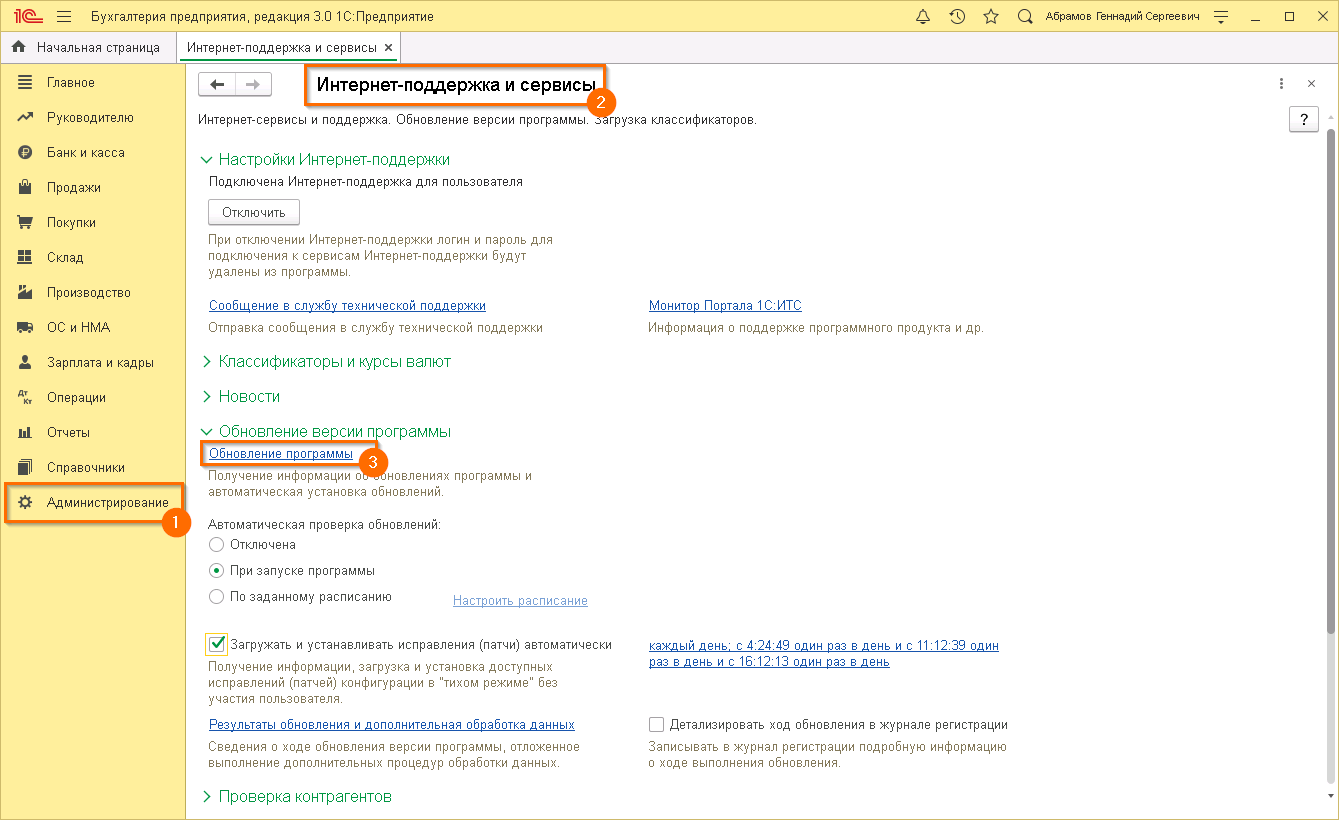
Шаг 2. В окне Обновление программы нажимаем на вкладку Подробнее. Если есть доступные исправления (патчи), необходимо поставить галочку Исправления (патчи).
Обратите внимание: галочки Обновление конфигурации и Обновление платформы 1С:Предприятие необходимо убрать.
Нажимаем кнопку Далее.

Шаг 3. Начнется процесс получения файлов с исправлениями (патчами) и их установка, который может занять продолжительное время, необходимо дождаться успешного завершения процесса установки.
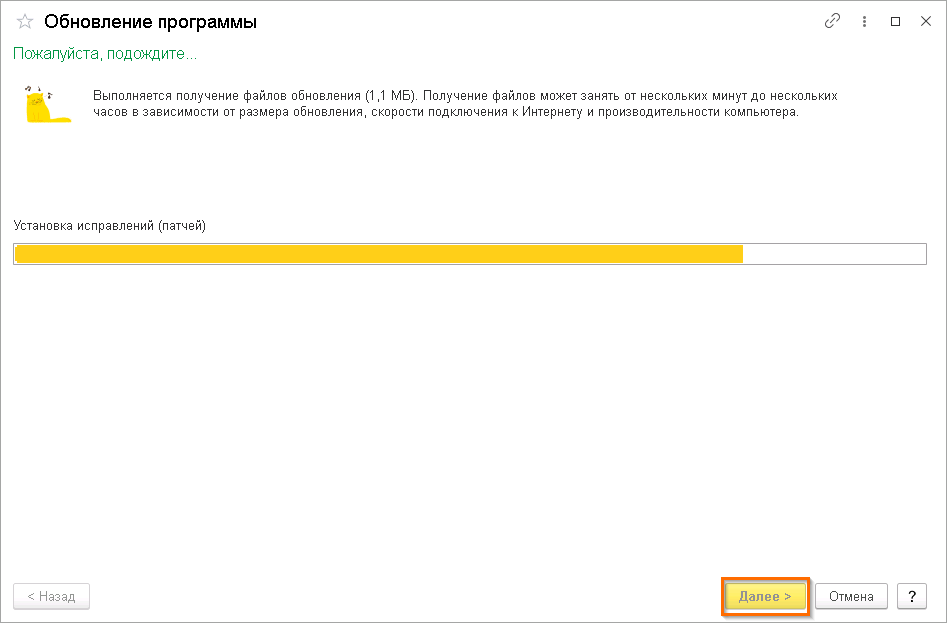
Шаг 4. Перезапустите программу, чтоб изменения вступили в силу. Нажимаем на кнопку Готово.
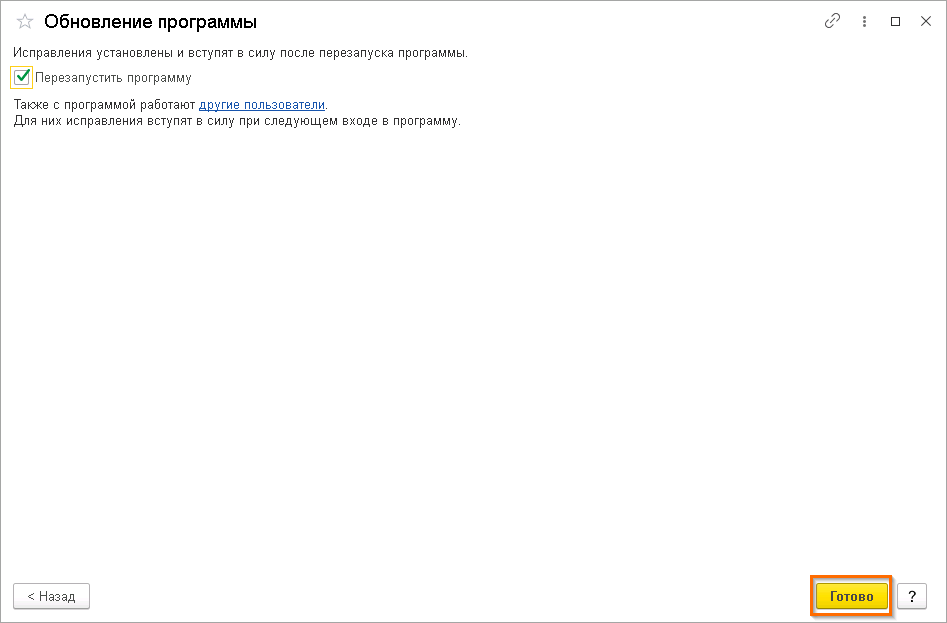
Автоматическая установка патчей
Если Вы не хотите каждый раз устанавливать исправления (патчи) вручную, то следует настроить их автоматическую установку.
Для этого, открываем раздел Администрирование, в блоке Настройка программы открыть пункт Интернет-поддержка и сервисы, далее вкладку Обновление версии программы, необходимо установить галочку Загружать и устанавливать исправления (патчи) автоматически.
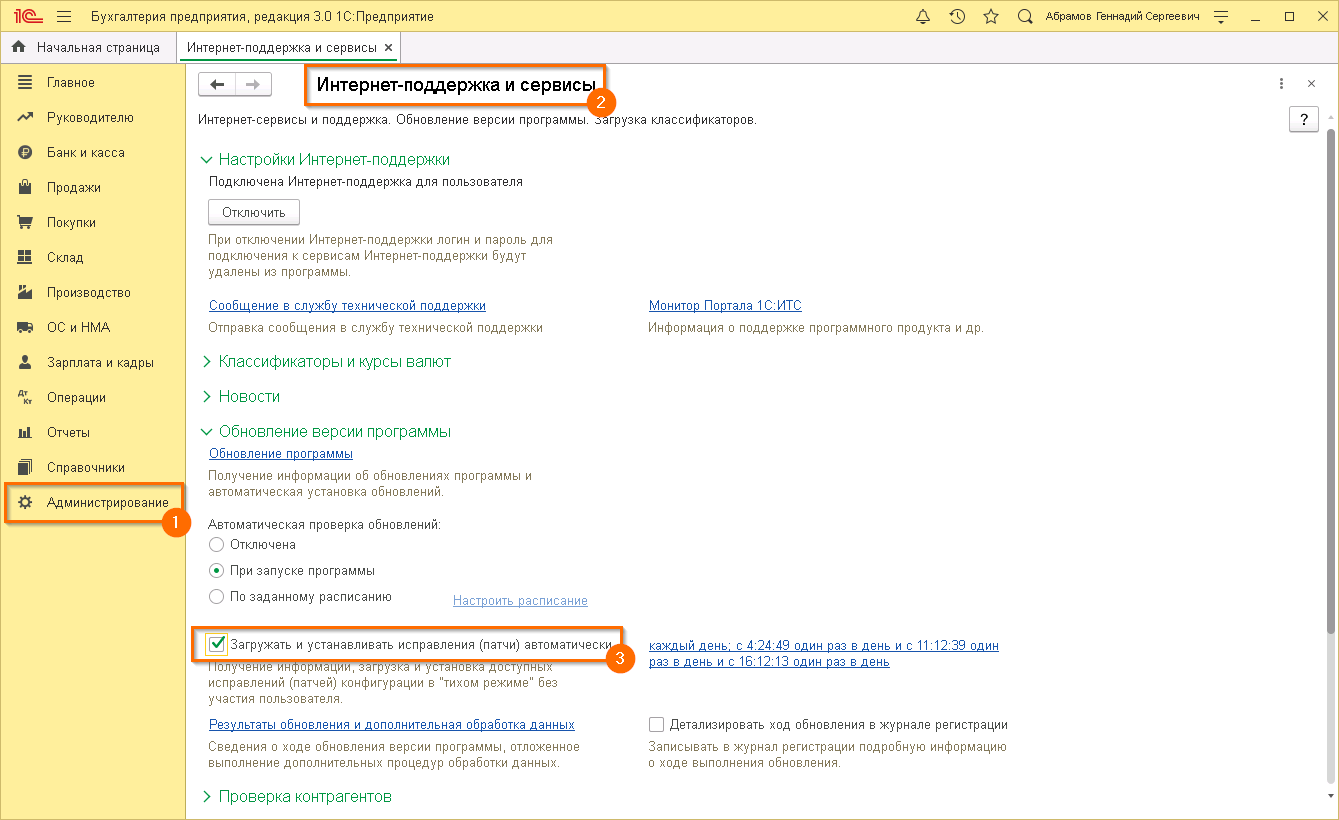
Можно настроить расписание, по которому будут проверятся и устанавливаться исправления (патчи), для этого необходимо нажать на ссылку справа от установленной галочки. Когда программа обнаружит опубликованные на сайте патчи с исправлениями, она скачает и автоматически их установит, в программе появится окно с предложением о перезагрузки.
Как увидеть список патчей установленных в программе
Открываем раздел Администрирование, переходим в пункт Обслуживание, вкладку Обновление программы и переходим по ссылке Установленные исправления (патчи).
Откроется список установленных патчей с исправлениями.

При необходимости, в данном окне можно удалить патч с исправлением нажав на соответствующую кнопку Удалить исправление. Во всплывающем окне подтверждаем удаление, после этого установленный патч с исправлением удаляется из программы.
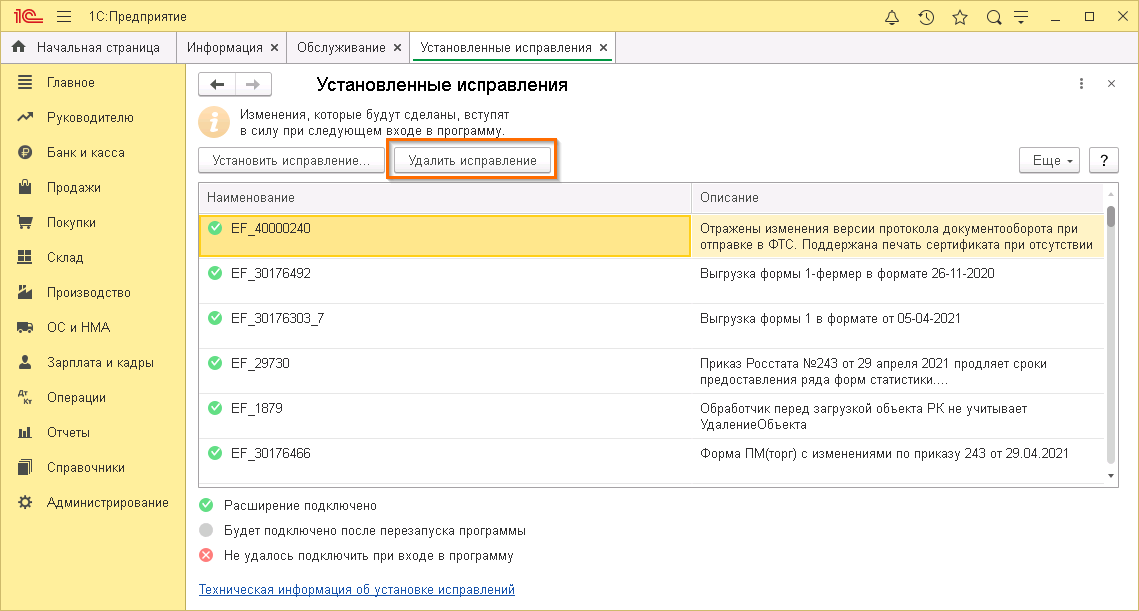
Если у Вас остались вопросы, связанных с установкой и удалением патчей, обращайтесь за консультацией к специалистам e-office24.ru через свой личный кабинет или напишите нашим онлайн-консультантам в чат.
Зарегистрированные в программе ошибки публикуются на специальном ресурсе (сервис «Публикация ошибок»), здесь можно найти описание ошибки по коду ошибки, коду обращения, ключевым словам и узнать, исправлена она или нет.
Для оперативного исправления ошибок выпускаются так называемые патчи – небольшие файлы формата *.epd (специальным образом подготовленные расширения конфигурации), которые предназначены для исправления конкретной ошибки в конкретном релизе конфигурации до обновления этой конфигурации. При установке следующего релиза конфигурации, в котором данная ошибка уже исправлена, патч теряет свою актуальность и удаляется автоматически.
Установка патчей может выполняться автоматически или вручную.
Автоматическая установка патчей
Загрузка и установка исправлений (патчей) в этом случае выполняется автоматически при наличии официальной поддержки и постоянного доступа к сети Интернет. Это рекомендуемый режим работы (если у вас типовая конфигурация, т.е. в нее не вносились изменения).
При автоматической загрузке патчей пользователь, скорее всего, даже не заметит ошибку при работе с программой. Настроить автоматическую загрузку патчей можно через флажок Загружать и устанавливать исправления (патчи) автоматически (раздел Администрирование – Интернет-поддержка и сервисы – раздел Обновление версии программы) (рис. 1).
Рис. 1
Установка патчей в ручном режиме
Патчи также можно загрузить вручную. В этом случае можно самостоятельно указать, какие именно патчи для исправления каких ошибок следует установить.
Файлы с патчами предварительно необходимо скачать. На сайте технической поддержки зайдите на страницу с релизом конфигурации, для которой предназначены патчи, и перейдите по ссылке Исправление ошибок версий.
Рис. 2
Выберите в списке необходимое исправление (патч), установите флажок напротив и нажмите на кнопку «Скачать» (рис. 3). Далее необходимо распаковать загруженный архив в произвольный каталог на компьютере.
Рис. 3
Для загрузки исправления (патча) в программу зайдите в раздел Администрирование – Обслуживание – раздел Обновление программы. Нажмите на ссылку «Установка обновлений и исправлений (патчей)» и укажите ранее скаченный файл (рис. 4). Кнопка «Далее». Кнопка «Продолжить».
Рис. 4
После установки исправления необходимо перезагрузить программу (рис. 5). Для этого установите флажок «Перезапустить программу». Кнопка «Готово».
Рис. 5
Список установленных исправлений (патчей) можно посмотреть в форме «Установленные исправления». Для этого в разделе «Обновление программы» (раздел Администрирование – Обслуживание) нажмите на ссылку «Установленные исправления (патчи)» (рис. 6).
Рис. 6
При попытке установить патчи, не предназначенные для текущего релиза конфигурации, или ранее установленные патчи на экран будет выведено сообщение об ошибке.
Удаление патчей вручную
При установке нового релиза конфигурации, в который включено исправление, соответствующее ранее установленному патчу, этот патч должен удалиться автоматически. На практике бывают случаи, когда патчи автоматически не удаляются, что может привести к ошибке установки нового релиза и невозможности корректно завершить процедуру обновления конфигурации.
В этом случае следует удалить патч вручную. Для этого откройте список установленных патчей (раздел: Администрирование – Обслуживание – Обновление программы – Установленные исправления (патчи)) (рис. 6), выберите патч, который нужно удалить, нажмите кнопку «Удалить исправление», затем подтвердите удаление по кнопке «Да».
Источник: информационная система 1С:ИТС
_____________________________________________________
Другие новости:
- Единый налоговый счёт, единый налоговый платёж, сальдо ЕНС. Читать »
- Налоговые органы приостановят взыскание задолженности по налогам. Читать »
- Памятка по ЕФС-1 в 1С:ЗУП/ЗКГУ. Читать »
- ВОПРОС-ОТВЕТ: ЕНП и уплата налогов с 2023 года. Читать >>
_____________________________________________________
Эксперты ПрофКейс
Как с нами связаться:
- Личный кабинет клиента
- чат Whatsapp
- чат в Telegram
Офис — г. Петрозаводск, ул. Красная 10, этаж 4
Содержание
- — Что такое патчер?
- — Почему патч важен?
- — Что такое исправление в кибербезопасности?
- — Кто отвечает за установку патчей?
- — В чем разница между патчем и исправлением?
- — Как создать патч?
- — Какой риск не установить исправления на серверах?
- — Почему важно регулярно устанавливать исправления и обновления?
- — Что значит патчить кого-то?
- — Как выполняется установка исправлений в Linux?
- — Как часто нужно обновлять серверы?
Управление исправлениями приложений — это процесс тестирования, получения и установки исправлений (изменений кода) в компьютерных системах. Устраняя уязвимости в вашей системе и выявляя дефектные исправления, этот процесс помогает вашему компьютеру оставаться в курсе последних событий и оставаться в безопасности.
Что такое патчер?
А пластырь это набор изменений в компьютере программа или его вспомогательные данные, предназначенные для его обновления, исправления или улучшения. … Это включает в себя исправление уязвимостей безопасности и других ошибок, при этом такие исправления обычно называются исправлениями ошибок или исправлениями ошибок.
Почему патч важен?
Управление исправлениями важно по следующим основным причинам: Безопасность: Управление исправлениями устраняет уязвимости в вашем программном обеспечении и приложениях, которые подвержены кибератакам, помогая вашей организации снизить риск безопасности.
Что такое исправление в кибербезопасности?
Патчи есть обновления программного обеспечения или прошивки, выпущенные разработчиком программы и предназначенные для исправления выявленных недостатков в программе.. Как правило, это происходит после того, как недостаток был идентифицирован как уязвимость, которую можно использовать, а это означает, что своевременное применение этих исправлений имеет решающее значение для безопасности организации.
Кто отвечает за установку патчей?
Исправление часто является обязанностью команда по эксплуатации или инфраструктуре. Они обязаны поддерживать системы в актуальном состоянии, но редко имеют на это все полномочия.
В чем разница между патчем и исправлением?
Патч — это программа, которая вносит изменения в программное обеспечение установлен на комп. Компании-разработчики программного обеспечения выпускают патчи для исправления ошибок в своих программах, решения проблем безопасности или добавления функций. … Иногда исправление относится к исправлению, которое можно применить без перезапуска системы.
Как создать патч?
Чтобы создать патч из измененных файлов под управлением AccuRev:
- В представлении Eclipse Navigator (например, из Project Explorer) щелкните правой кнопкой мыши файл, который вы хотите использовать для создания патча, и выберите Team> Create Patch из контекстного меню. …
- Укажите полный путь к месту, где вы хотите создать файл исправления.
Какой риск не установить исправления на серверах?
Плохое управление исправлениями может оставить данные организации незащищеннымиподвергая их атакам вредоносных программ и программ-вымогателей, при которых данные перехватываются, если не будет уплачен выкуп; обычно в виде биткойнов.
Почему важно регулярно устанавливать исправления и обновления?
Обновления программного обеспечения важны, потому что они часто включают критические исправления для дыр в безопасности. … Они также могут повысить стабильность вашего программного обеспечения и удалить устаревшие функции.
Что значит патчить кого-то?
1 : иметь дело с (проблема, разногласия и т. д.), чтобы улучшить или восстановить отношения. Они наконец-то уладили свои разногласия. … 2: оказать быстрое и обычно временное лечение (кому-то или чему-то). Врач залатал его, так что он будет как новенький. Она залатала его раненую руку.
Как выполняется установка исправлений в Linux?
Вы применяете патч с программой патча. Программа patch читает файл diff (или patch) и вносит изменения в дерево исходных текстов, описанное в нем. Патчи для ядра Linux генерируются относительно родительского каталога, содержащего исходный каталог ядра.
Как часто нужно обновлять серверы?
Регулярно устанавливайте запланированный распорядок каждый месяц для исправления ваших систем. Вы можете сделать это наиболее эффективно на одном большом мероприятии в выходные дни, когда все системы будут исправлены. Или вы можете выбрать выполнение 20% из них за раз в течение месяца, чтобы уменьшить влияние неожиданных проблем с установкой исправлений.
Интересные материалы:
Tata sky лучше кабеля?
TD MySpend бесплатный?
TeamSpeak бесплатен для ПК?
Teardrop by Massive Attack — это прикрытие?
Тебе слишком жарко?
Techbigs com безопасен?
Teclast — надежный бренд?
Tefal Cook для меня мультиварка?
Теги YouTube исчезли?
Tegra — это процессор ARM?
Патчи в программах 1С: что это такое и как их установить/удалить?
- Создано 27.09.2021 07:20
- Опубликовано 27.09.2021 07:20
- Автор: Administrator
- Просмотров: 13579
Часто пользовали программ 1С слышат информацию от разработчиков: «Выпущен патч… Установите патч…» Что такое патч, и как его установить или удалить, мы рассмотрим в данной публикации.
Разработчикам 1С иногда требуется в срочном порядке что-то изменить в конфигурации или исправить ошибку. Чтобы не тратить время на выпуск полноценного обновления, выпускают своего рода «заплатку» — патч, который позволяет оперативно устранить проблему.
Патч – это небольшой файл в формате *.epd, исправляющий конкретную ошибку в определенном релизе конфигурации. Он удаляется автоматически при установке следующего обновления, если это исправление в нем учтено.
Установить патч можно двумя способами:
• автоматически;
• вручную.
Рассмотрим на примерах все варианты.
Как установить патч в автоматическом режиме?
Этот вариант подойдет вам при выполнении следующих условий:
• включенная интернет-поддержка конфигурации;
• рабочее место имеет доступ в интернет;
• в программу не вносились изменения, т.е. 1С типовой конфигурации.
Шаг 1. Перейдите в раздел «Администрирование» — «Интернет-поддержка и сервисы».
Шаг 2. Разверните пункт «Обновление версии программы».
Установите галочку «Загружать и устанавливать исправления (патчи) автоматически». В результате, как только система обнаружит новый выпущенный патч, он автоматически будет загружен в конфигурацию 1С.
Пользователь может настроить расписание проверки и установки исправлений.
Задав дату начала и при необходимости окончания, можно установить дневное, недельное или месячное расписание проверки.
При обнаружении патча программа автоматически:
1. Загрузит патч на диск;
2. Установит его в 1С;
3. Перезапустит программу.
Рассмотрим второй вариант, а именно установку исправлений (патчей) в 1С ручным способом.
Как установить патч 1С вручную?
Если по какой-то причине загрузить патч автоматически невозможно, то его можно установить вручную.
При установке патча ручным способом, пользователь сам выбирает, какое исправление он хочет загрузить в конфигурацию. Информация об таких дополнениях имеется на сайте техподдержки 1С.
Они выпускаются конкретно под определенный релиз программы.
Рассмотрим на примере с обновлением для конфигурации 1С: Бухгалтерия предприятия 3.0, версия 3.0.100.23.
Шаг 1. Откройте страницу. В нижней части окна имеется гиперссылка – «Исправление ошибок версий».
Шаг 2. В списке патчей выберите нужный, установив галочку и нажмите одну из кнопок загрузки – «Скачать». Файл с исправлением сохранится в компьютере (обычно по умолчанию папка «Загрузки»).
Файлы упакованы в архив.
Шаг 3. Распакуйте архив. Щелкните правой кнопкой мышки на файле и выберите команду «Извлечь в … (название файла)».
Распаковывайте архивы, пока не увидите файл желтого цвета – расширение конфигурации информационной базы 1С: Предприятие 8.
Перейдем к загрузке файла – патча.
Шаг 4. Откройте раздел «Администрирование» — «Обслуживание».
Шаг 5. Разверните подпункт «Обновление программы».
Установить патч можно двумя способами:
• в пункте «Установка обновлений и исправлений (патчей)»;
• в пункте «Установленные патчи».
В первом варианте нажмите ссылку «Установка обновлений и исправлений (патчей)» и программа автоматически откроет окно с предложением выбрать файл для загрузки. Укажите загруженный и распакованный файл исправления. В нашем примере это патч EF_00_00394737_9.
Выбрав файл нажмите «Далее».
Во втором варианте загрузки нажмите гиперссылку «Установленные исправления (патчи)». Щелкните на кнопке «Установить исправление…»
Откроется окно для загрузки файла, аналогичное рассмотренному выше.
Шаг 6. Выберите файл и нажмите «Далее».
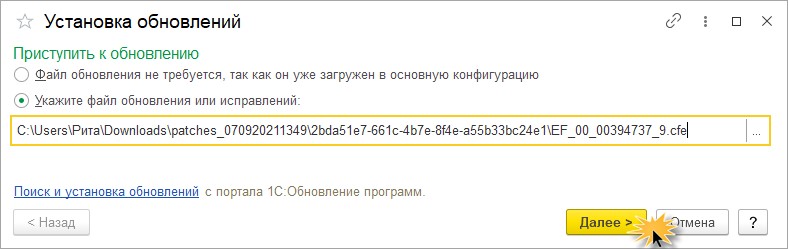
В ответ на предупреждение системы безопасности нажмите «Продолжить».
Исправления загрузятся в конфигурацию информационной базы 1С, но вступят в силу после перезапуска программы. Об этом сообщает и открывшееся диалоговое окно.
Шаг 7. Установите галочку «Перезапустить программу» и нажмите «Готово».
Шаг 8. Перейдите в раздел «Администрирование» — «Обслуживание». Разверните пункт «Обновление программы» и нажмите гиперссылку «Установленные исправления (патчи)».
Наш патч появится в списке.
В окне «Установленное исправления» отображаются все установленные патчи.
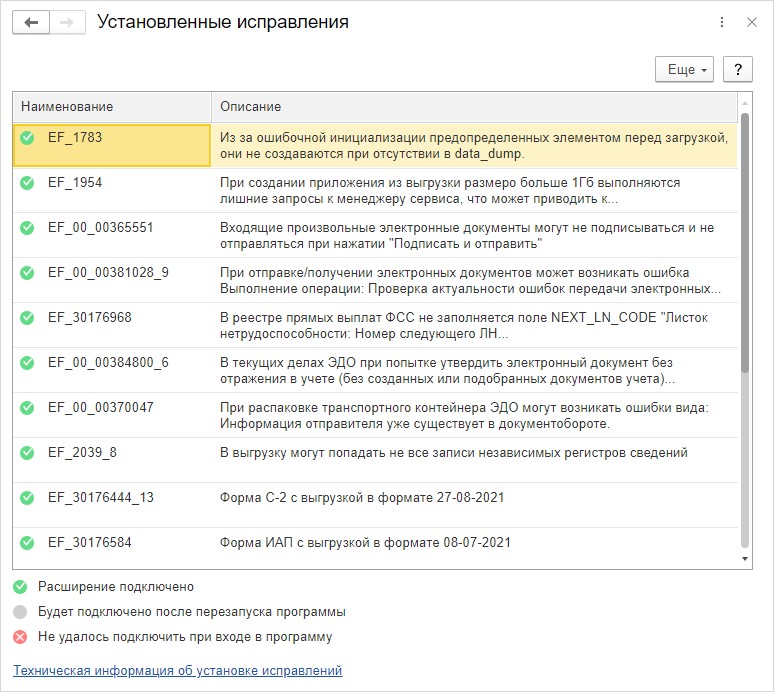
Обратите внимание, что в первом окне есть кнопки – «Установить исправление…» и «Удалить исправление», а во втором окне (с более полным списком патчей) кнопок нет никаких. Дело в ограничении прав, значит тому пользователю не разрешено устанавливать или удалять исправления в конфигурации.
В случае, если патч не устанавливается и 1С выдает ошибку – «При установке исправлений возникли ошибки», это значит, что данное исправление не подходит для текущей конфигурации.
Например, патч предназначен для релиза 3.0.100.23, а у вас установлена более ранняя конфигурация. Выход – обновить конфигурацию ИБ.
Установка патчей через «Монитор портала 1С: ИТС».
Один из вариантов установке патчей – использование раздела «Монитор портала ИТС».
Шаг 1. Перейдите в раздел «Администрирование» — «Интернет-поддержка и сервисы» и в подразделе «Настройки Интернет-поддержки» откройте «Монитор Портала 1С: ИТС».
В разделе «Обновление программы» указаны доступное обновление конфигурации, платформы и исправления (патчи).
Шаг 2. Нажмите ссылку «Установить обновление».
Шаг 3. Установите галочку «Исправления (патчи)» и нажмите «Далее».
Все исправляемые ошибки будут загружены в конфигурацию в виде дополнений-патчей.
Для дальнейшей их автоматической загрузки установите галочку «Загружать и устанавливать исправления (патчи)» автоматически?».
Как удалить патч из 1С?
Самому пользователю нет необходимости удалять исправление, т.к. при выпуске нового релиза конфигурации обновление уже включает это дополнение, и патч удалится автоматически.
Но иногда возникают сбои при обновлении, ранее установленный патч мешает установке нового релиза, и обновление не может быть завершено. В такой ситуации ранее установленный патч можно удалить вручную, нажав кнопку с одноименной командой – «Удалить исправление».
Выделите строку с патчем и нажмите команду удаления.
На вопрос программы – подтверждаем удаление патча, нажав «Да».
Строка исчезла, т.е. исправление удалено из конфигурации информационной базы.
Система выдаст сообщение: Установлено обновление программы. Удалены исправления (патч): 1. Для того, чтобы применить, рекомендуется перезапустить программу и продолжить работу.
Далее действуйте по обстоятельствам.
Мы рассмотрели, как, не дожидаясь выхода очередного обновления, исключить ошибки и определенные проблемы в работе конфигурации с помощью исправлений (патчей) 1С.
Автор статьи: Ольга Круглова
Понравилась статья? Подпишитесь на рассылку новых материалов

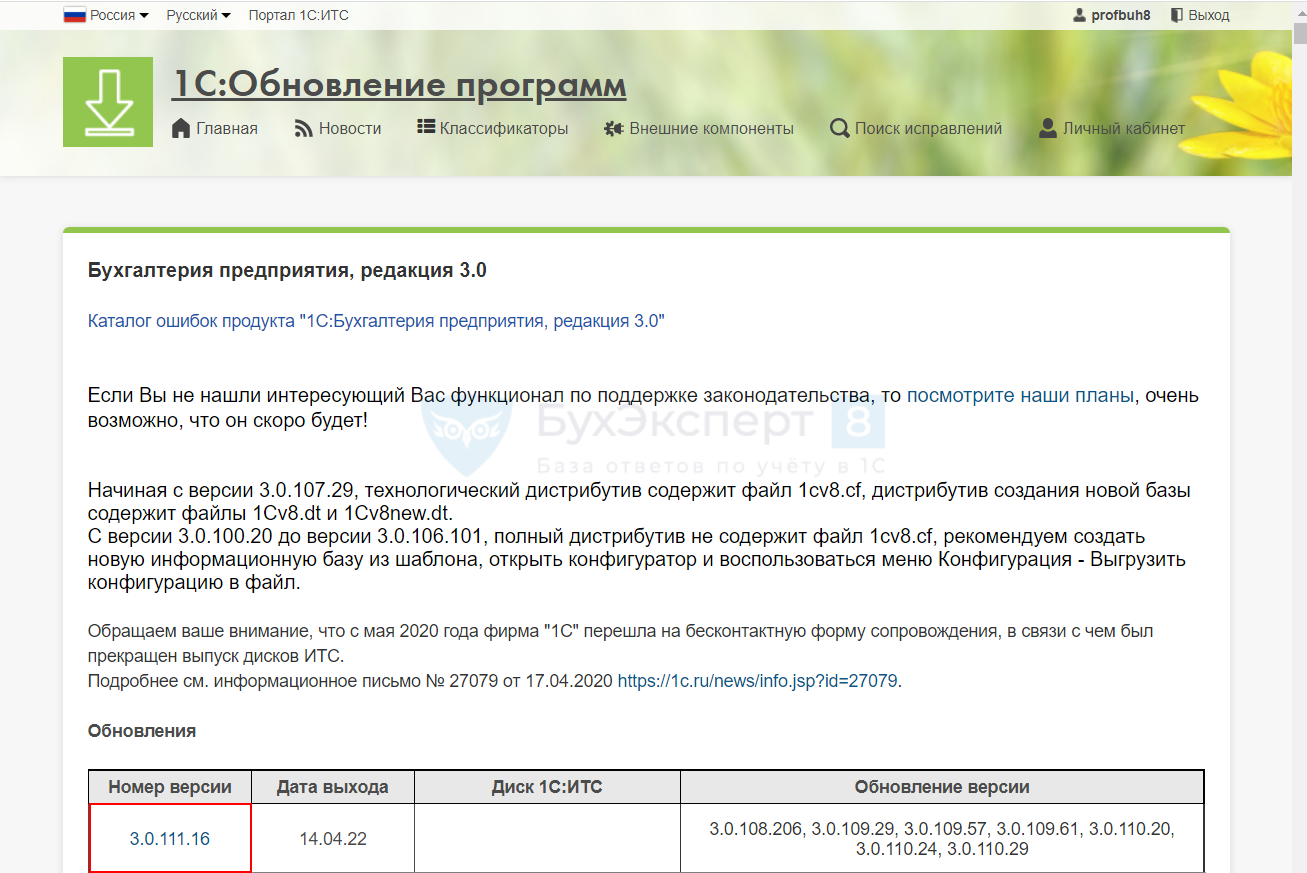
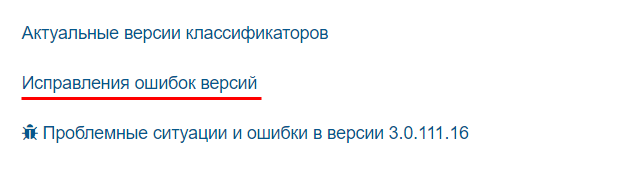



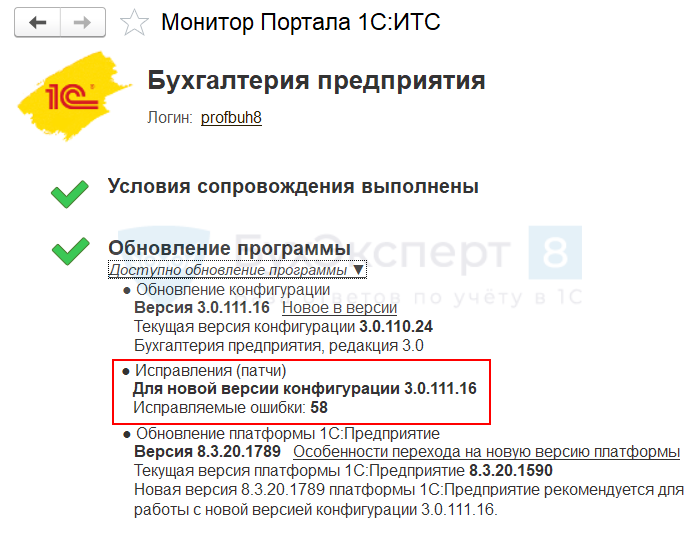
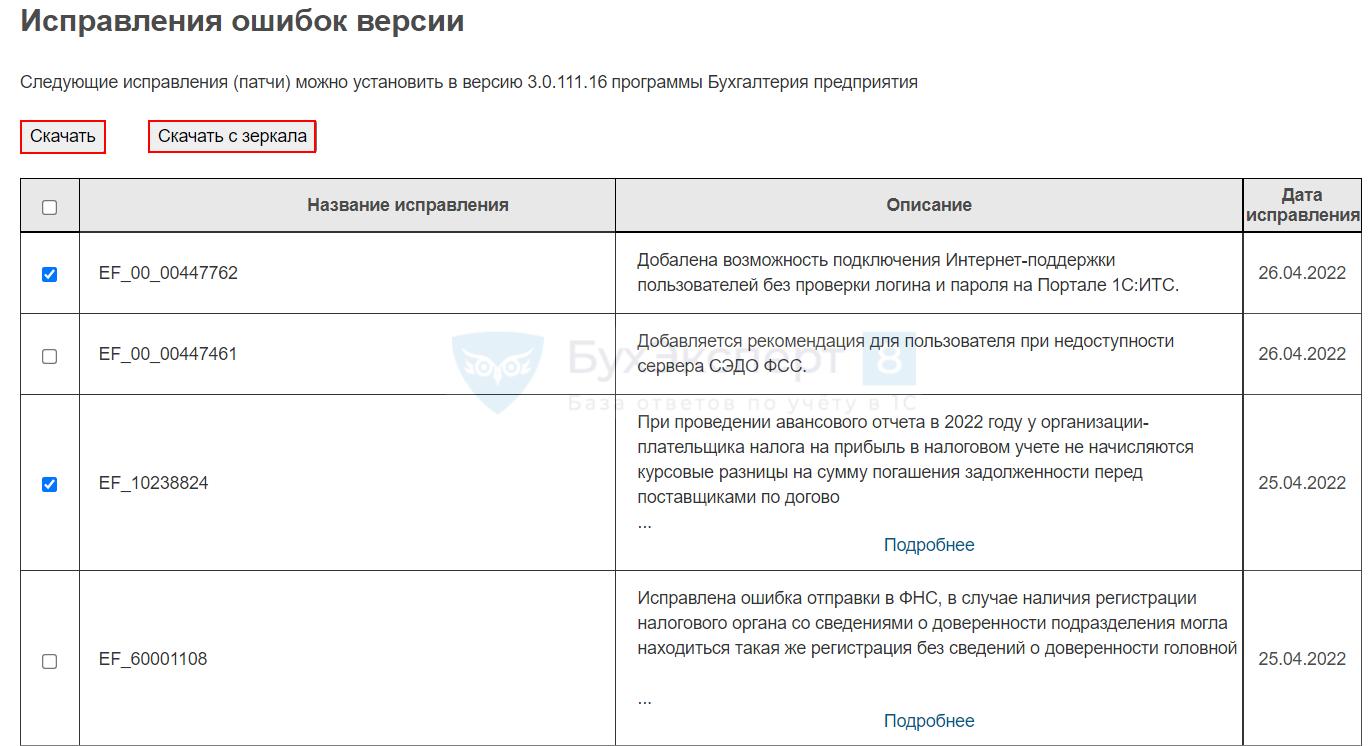 Войдите в Конфигуратор базы. Выполните команду
Войдите в Конфигуратор базы. Выполните команду